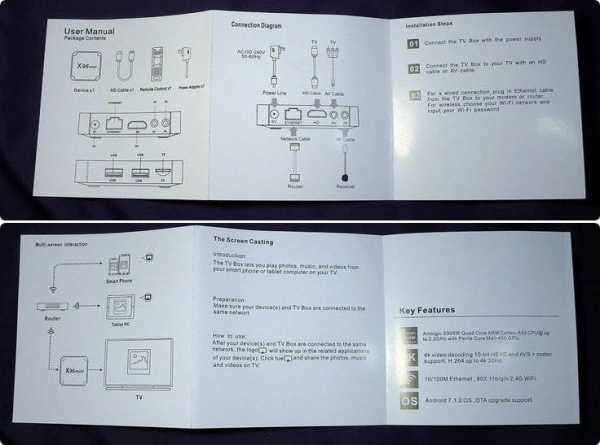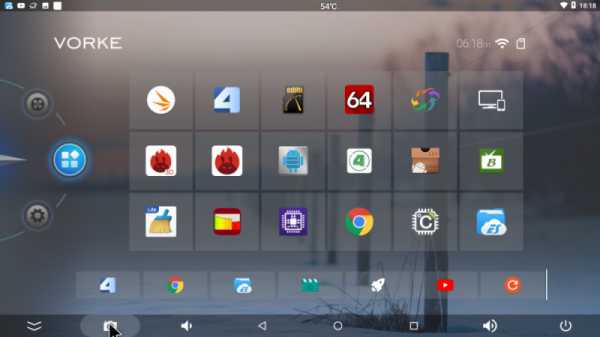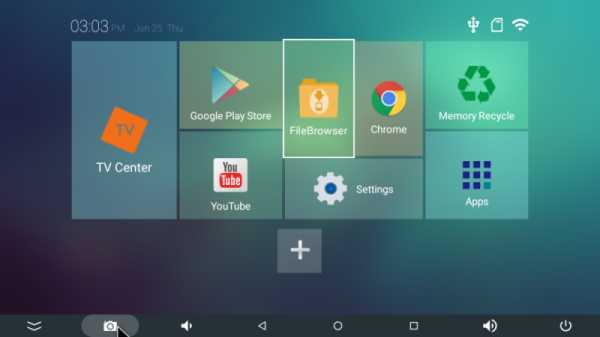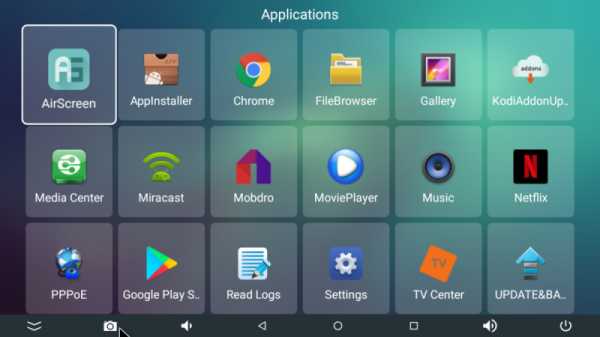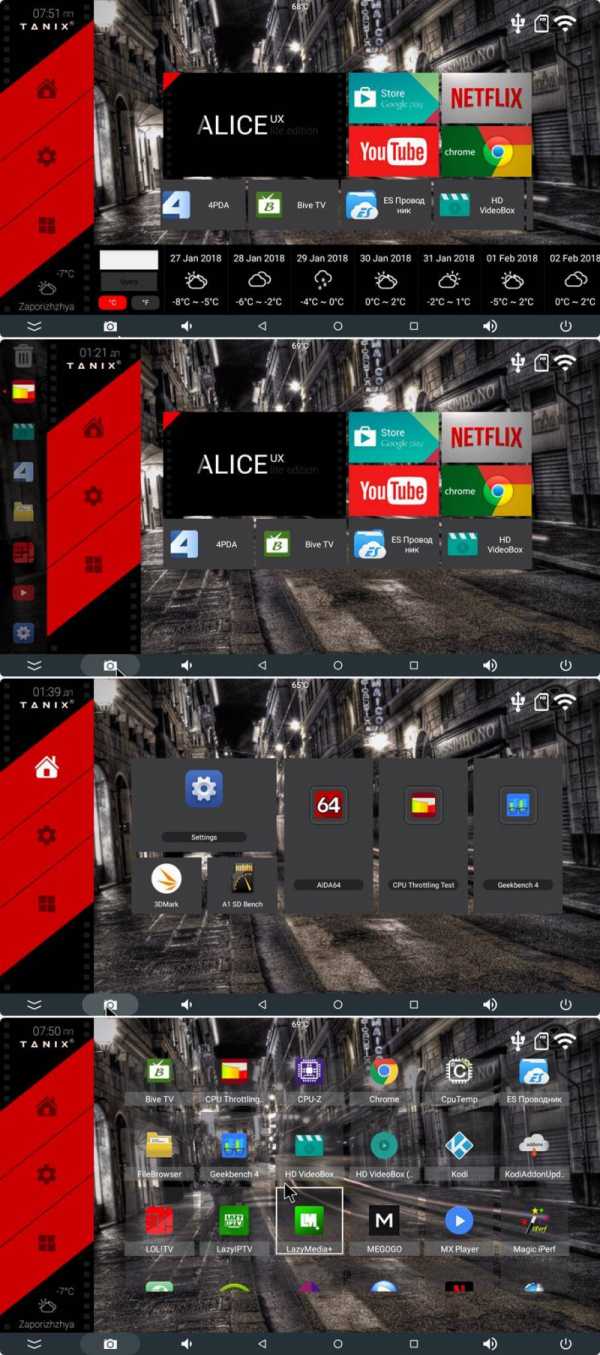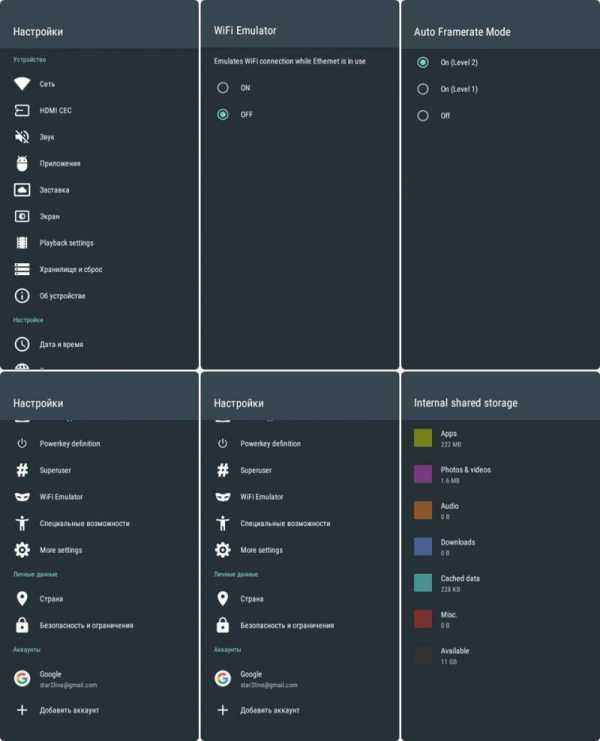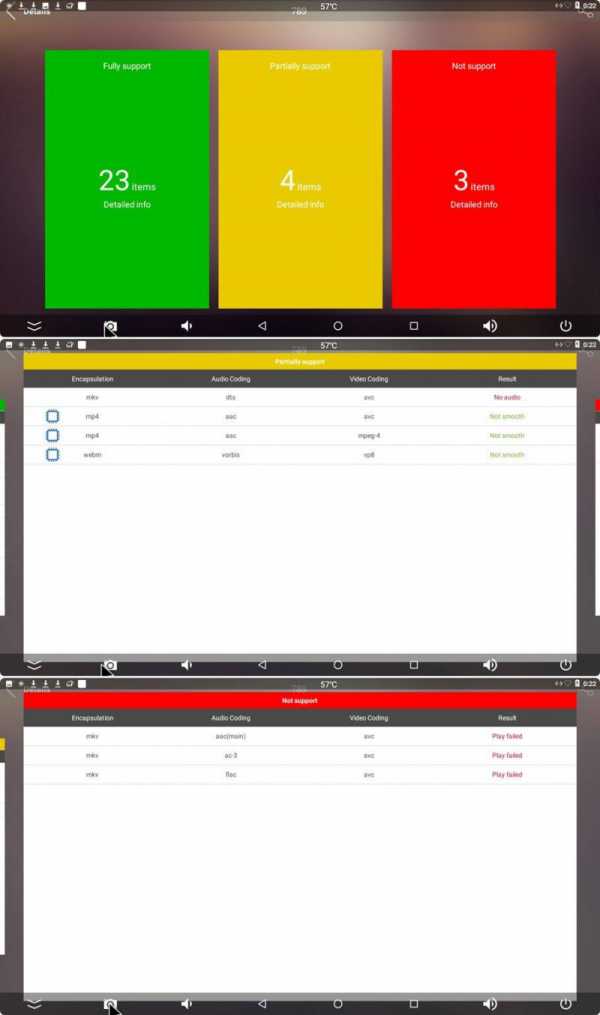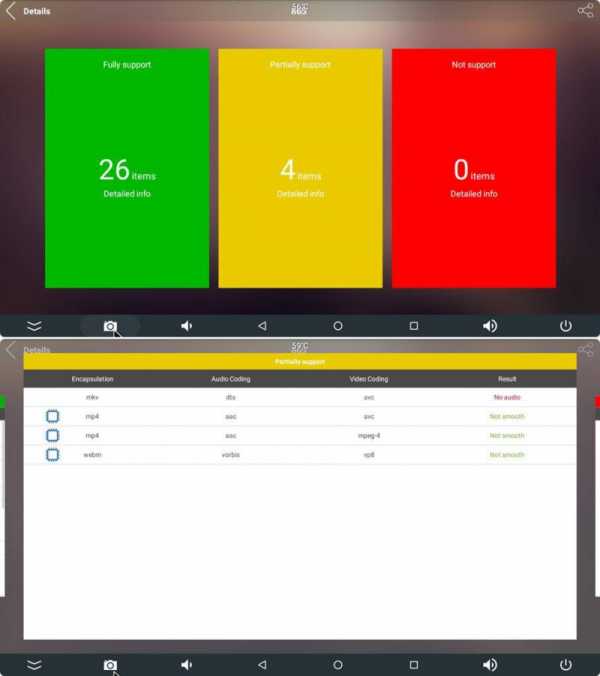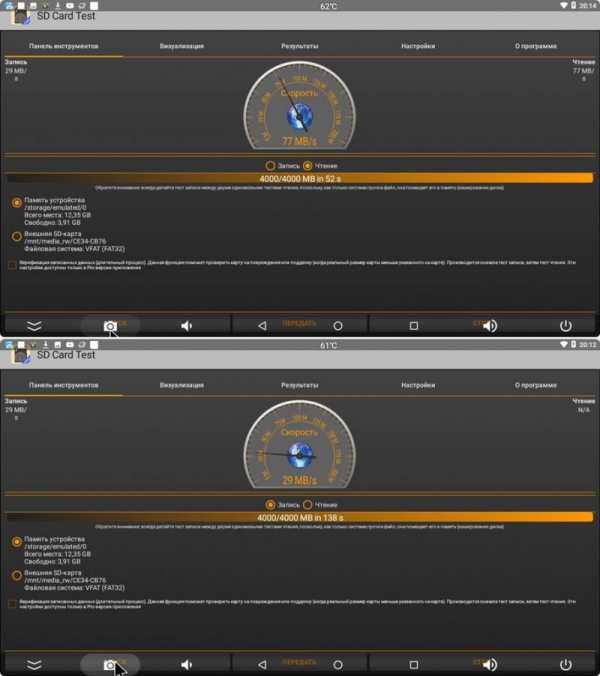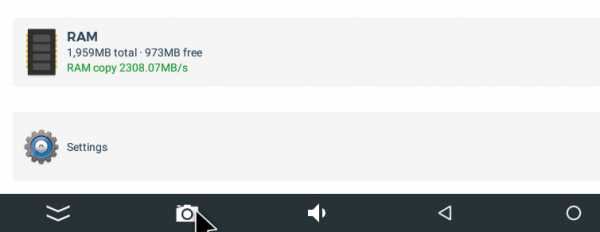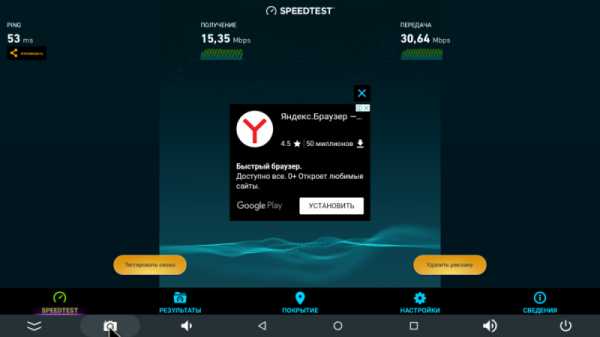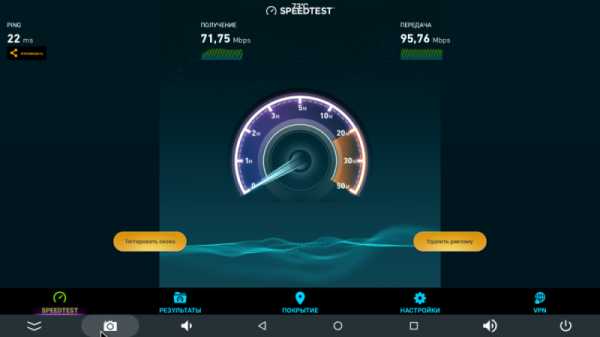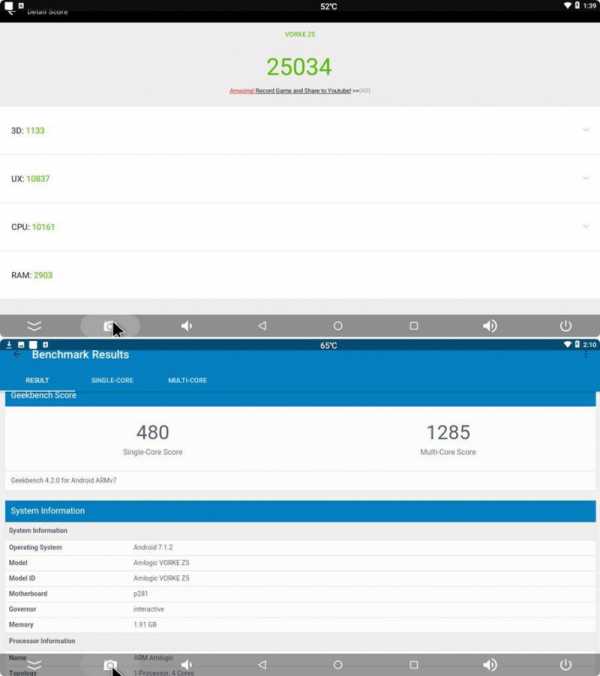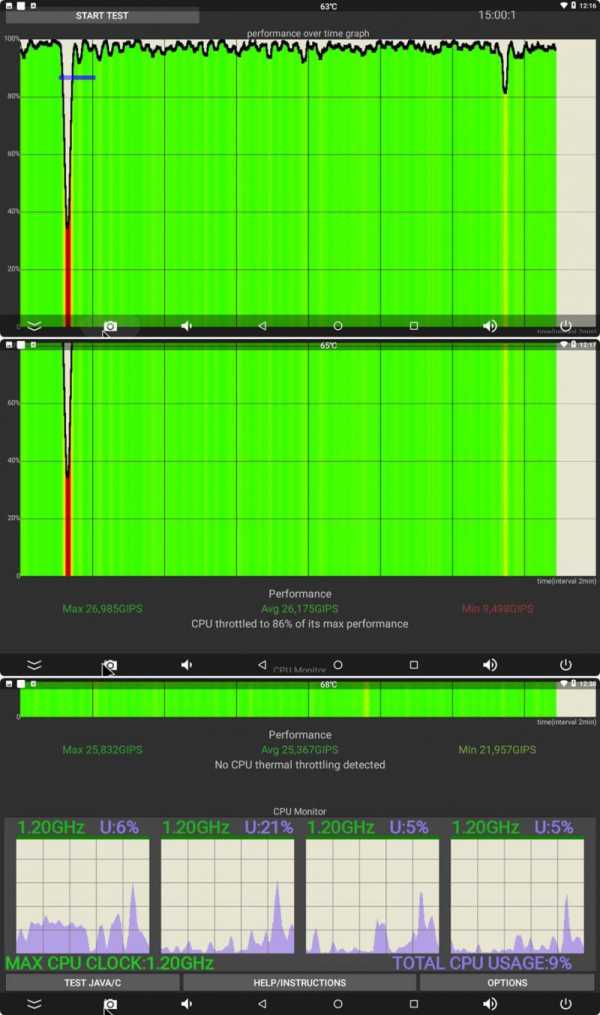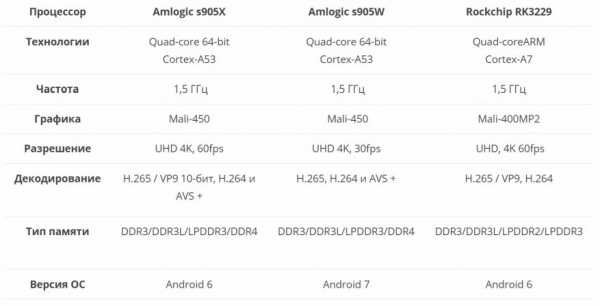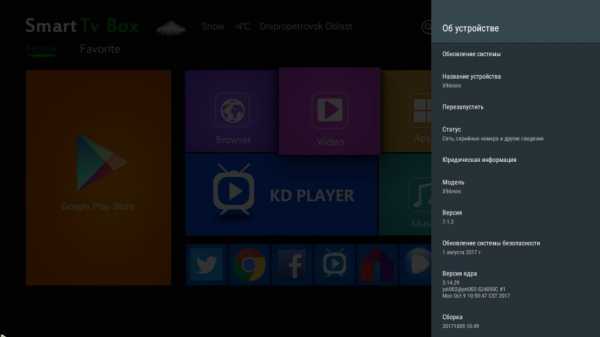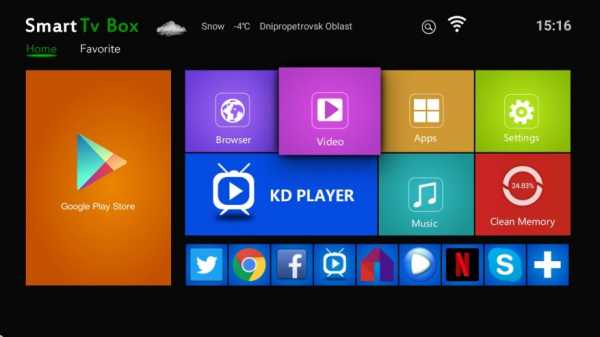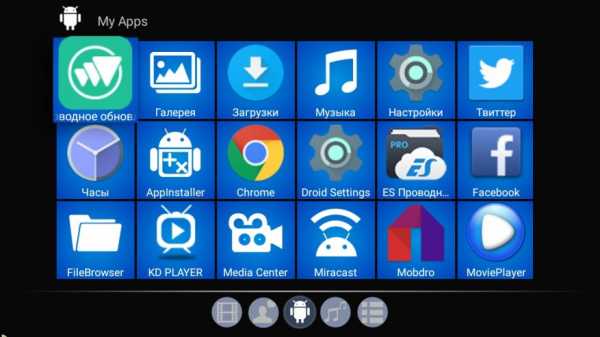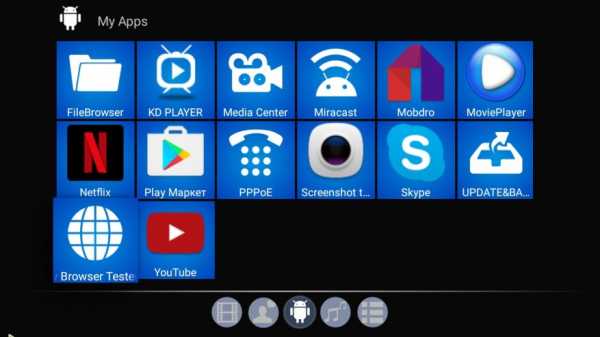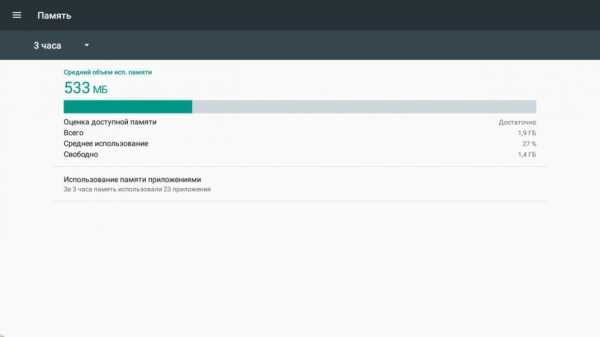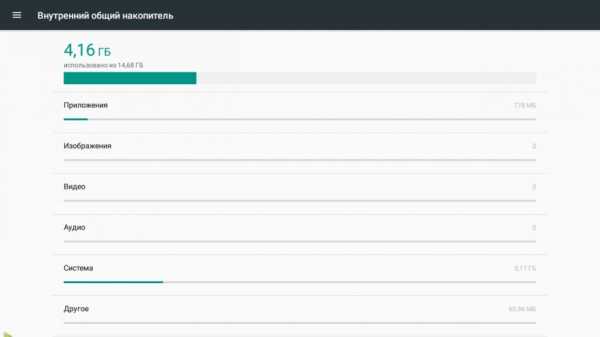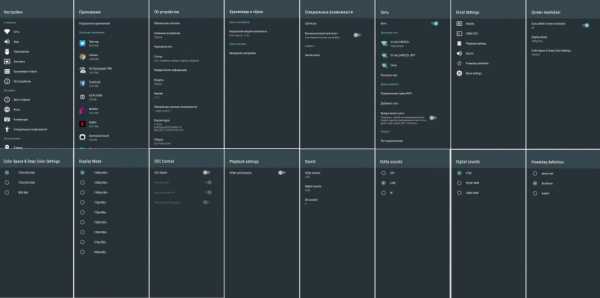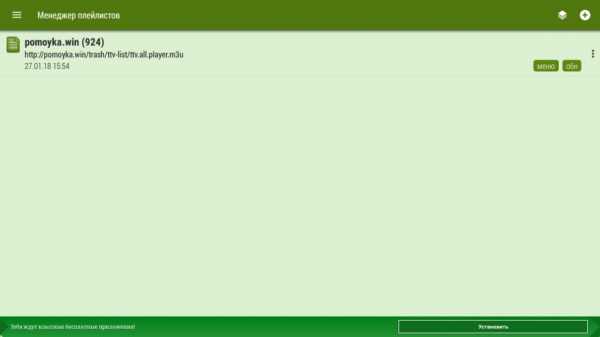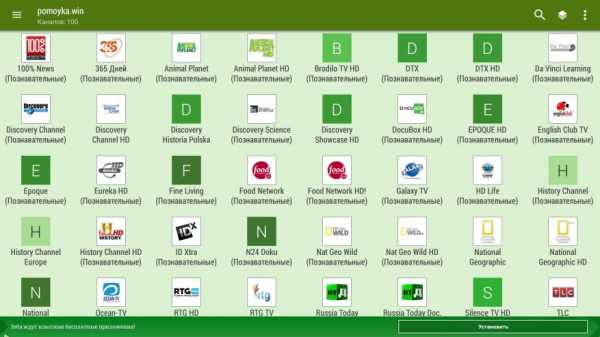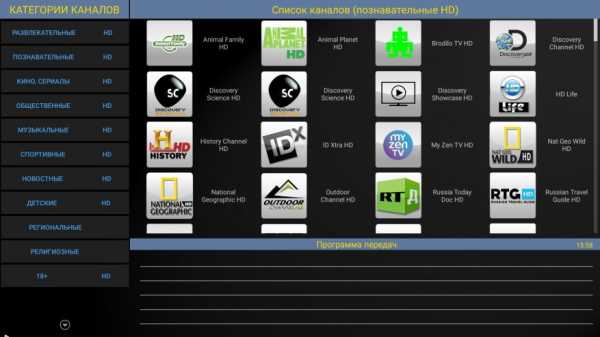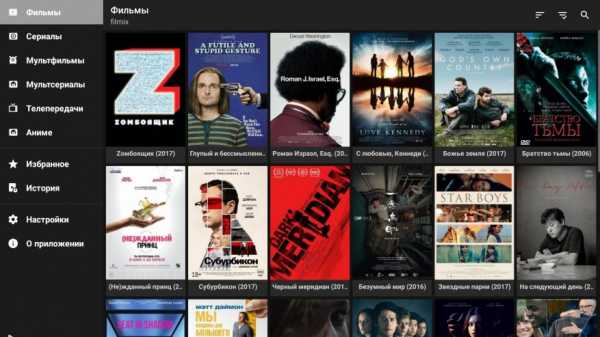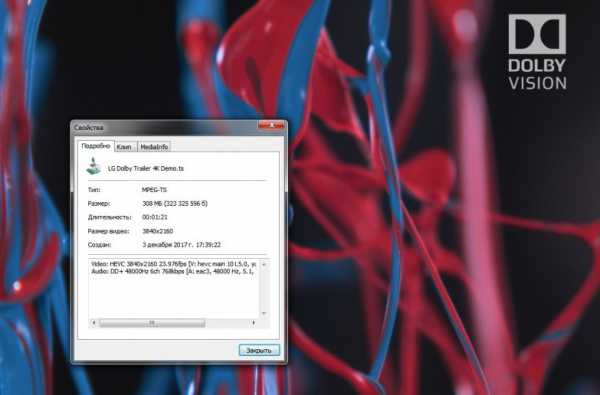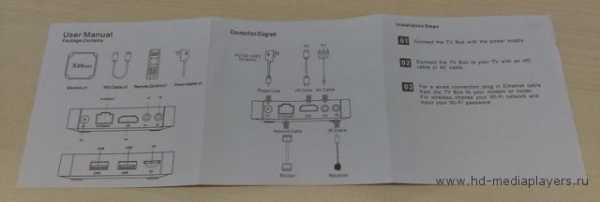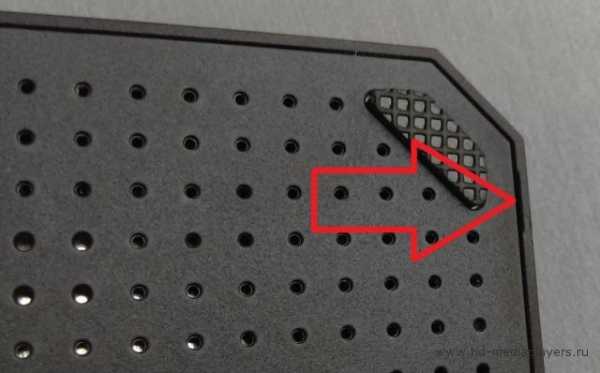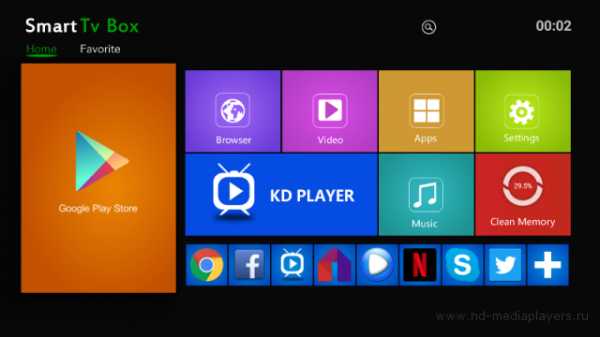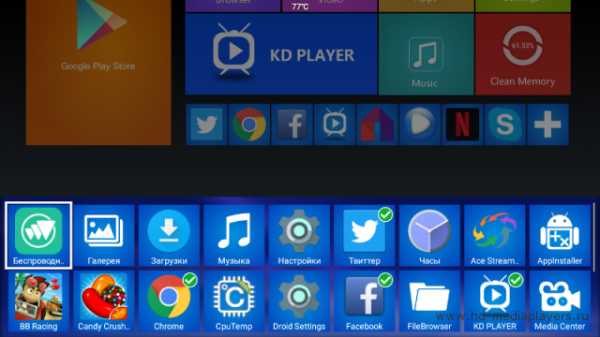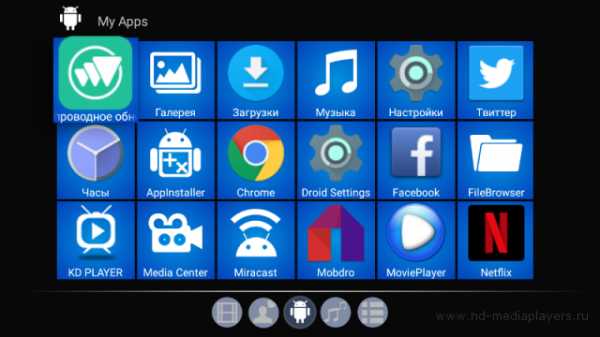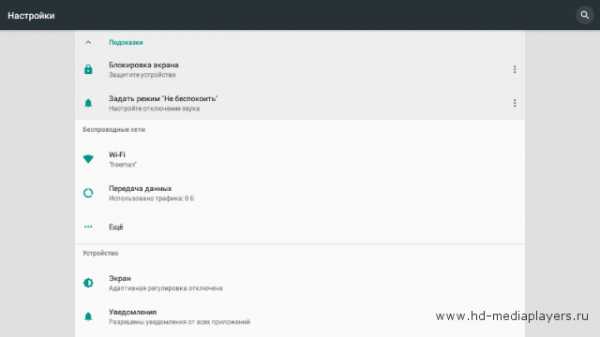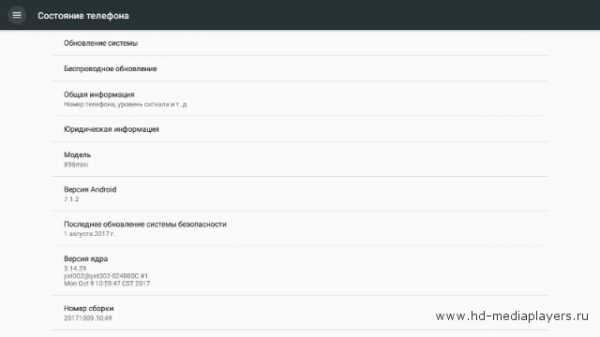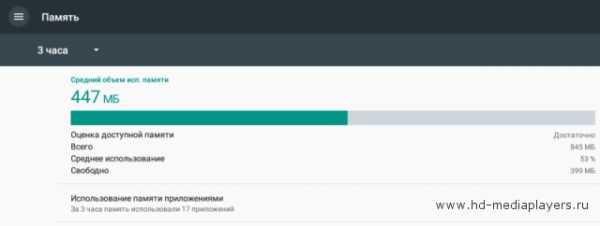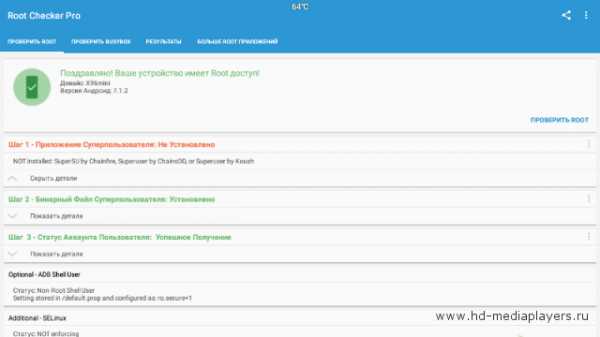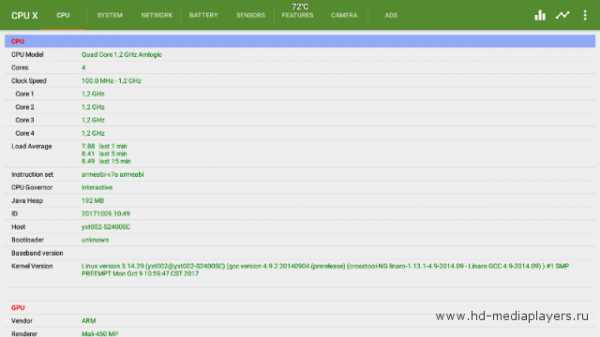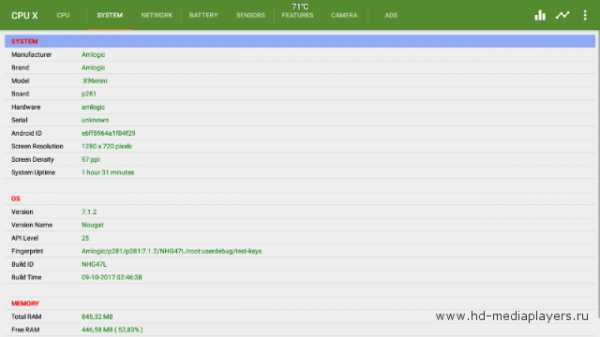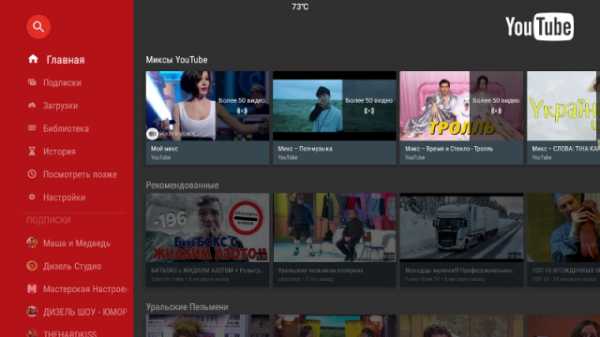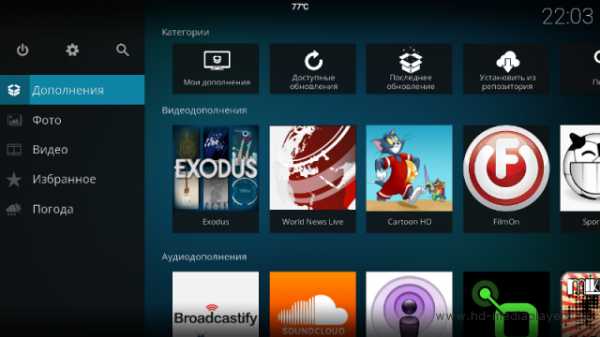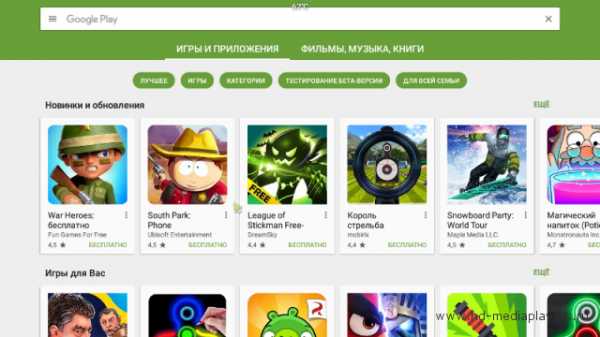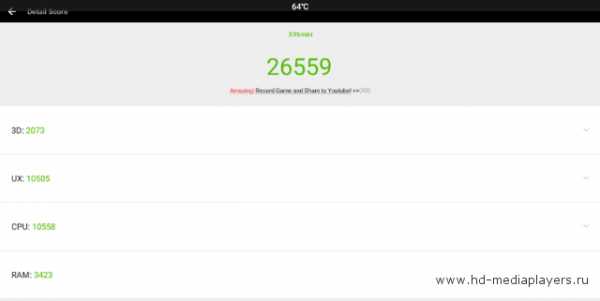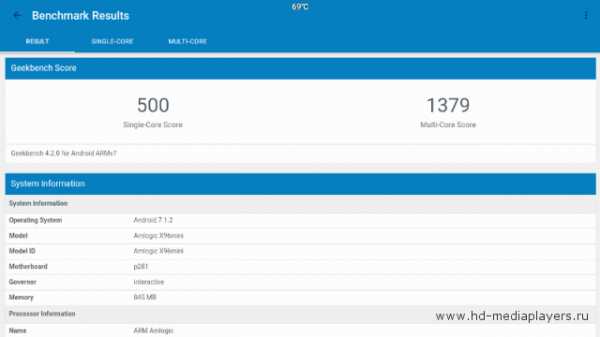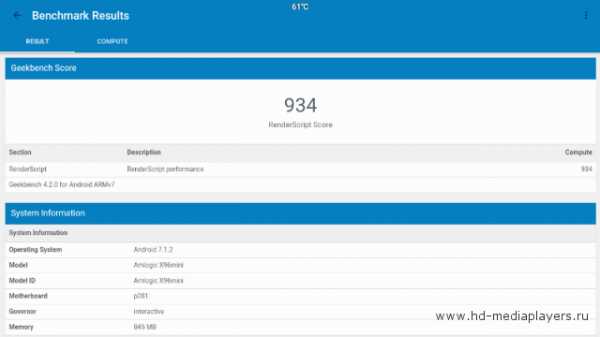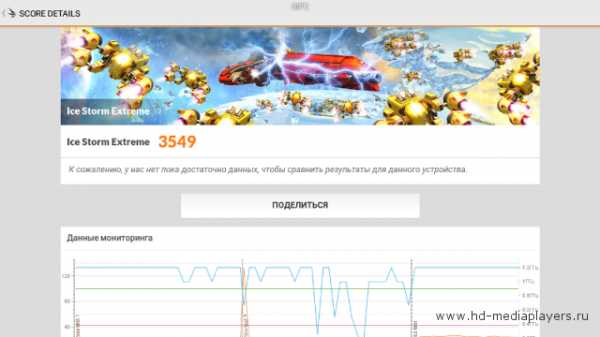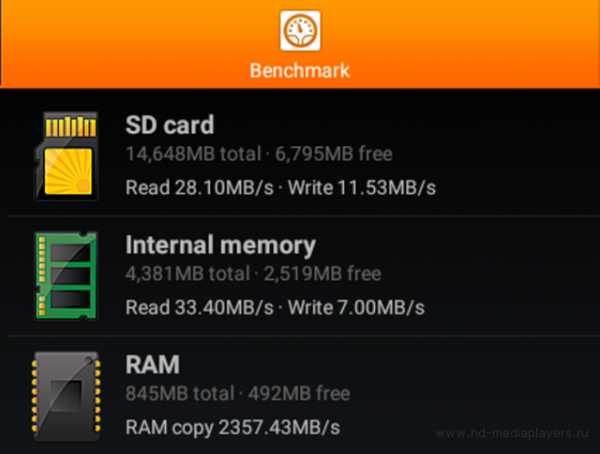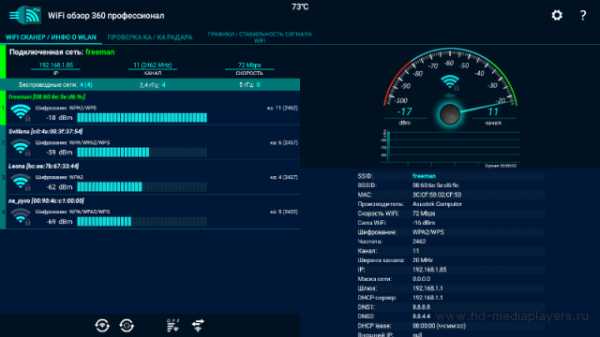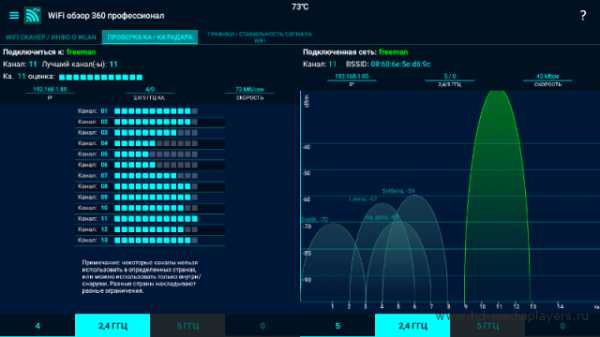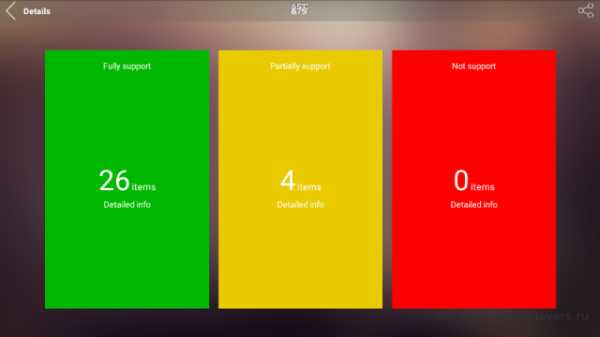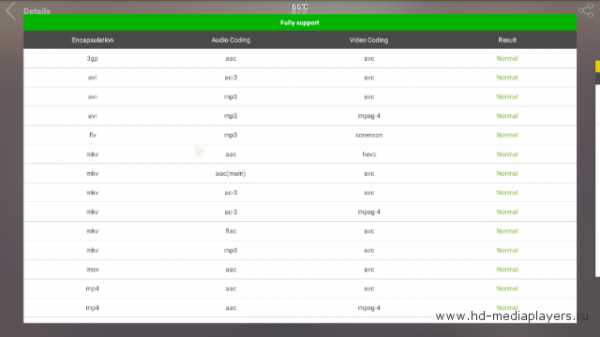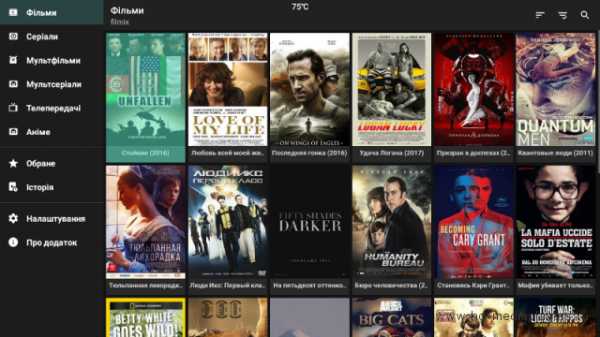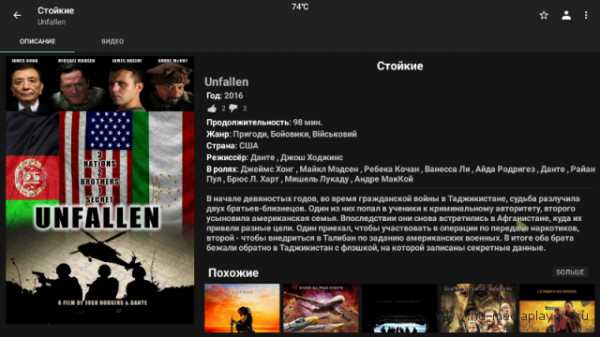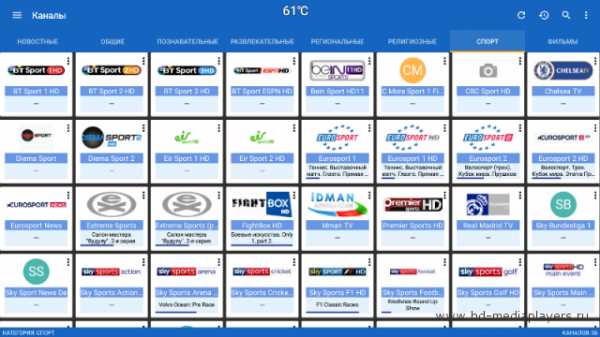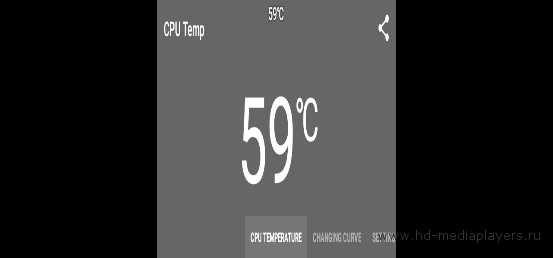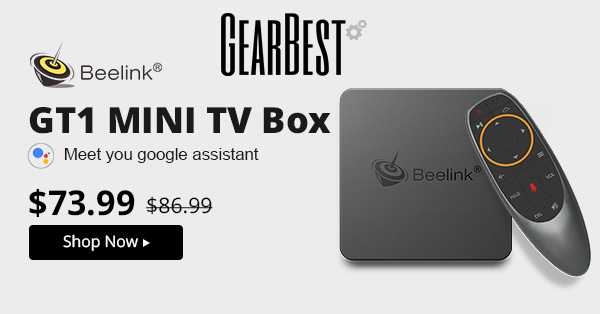TV box – умная приставка на Android, которая может выполнять все необходимые вычисления вместо телевизора. Неважно, обладает ваш ТВ Smart платформой или нет(о сравнении Smart TV и Android TV ), подобное приспособление позволит использовать все ее преимущества. Большинство приставок очень похожи между собой: работают на Android, хотя и разных версий, позволяют подключаться к интернету, добавлять приложения, настраивать внешний вид, синхронизировать просмотр с другими устройствами. Большое значение имеют именно особенности настройки. Из этой логики вытекает, что инструкция на русском для Android TV box х96 применима и практически ко всем аналогичным устройствам. Это чистая правда. Мы для наглядности используем x96, но принципиальной разницы на Xiaomi или Ugoos не существует.
X96 – одна из самых популярных, мощных и доступных приставок на современном рынке. Она продается и в AliExpress, и в большинстве онлайн-магазинов. Однако поставляется в нескольких модификациях и желательно знать их особенности.
Основные технические параметры приставок х96:
- X96 Mini – одна из самых простых приставок в семействе, предназначенная для тех, кто не нуждается в повышенной производительности устройства. Здесь бюджетный чипсет Amlogic S905W, 2 Гб оперативной и 16 Гб постоянно памяти.
- X96 Max и Max Plux – TV box большего размера, уже на базе более мощного процессора S905X3 (обычный Max на S905X2). Поставляется в 3 вариантах: 2/16, 4/32 и 4/64. Даже в самой базовой модели приставка будет работать быстрее, чем mini из-за процессора, но лучше выбрать более производительный вариант. В более продвинутых комплектациях также присутствует Bluetooth-модуль.
- X96 Air очень сильно похожа на Max, за исключением того, что имеет меньшие размеры.
Можно найти и другие модификации этой же приставки, но отличий между ними не так уж и много. Поддержка технологий в них подобна, хотя в максимальных версиях бывает несколько полезных функций, вроде автофреймрейта. Однако в других приставках еще нужно смотреть на поддержку TrueHD, Dolby Atmos, DTS HD, Dolby Digital и некоторых других технологий.
Читайте также: Как бесплатно смотреть фильмы на Smart TV?
Способы подключения и их особенности
Сегодня активно практикуется 3 основных способа подключения, все зависит от типа приставки и телевизора:
- HDMI – самый распространенный порт, обеспечивающий передачу видео в 4k и аудио в высоком разрешении. Обычно такой кабель идет в комплекте.
- SCART или VGA – стандарты хуже, но уже передает FullHD видео, чего большинству пользователей будет достаточно.
- RCA, в народе «тюльпаны» – вариант для старых телевизоров, в которых есть 3 порта на 3,5 мм разных цветов. Если ваш ТВ позволяет использовать что-то другое, лучше отказаться от данного стандарта. Лучше HD качества в нем ждать не стоит.
Инструкция по настройке TV box на примере приставки х96
После соединения ТВ приставки с телевизором, ее еще нужно настроить. Мы подготовили пошаговую инструкцию на русском по примеру х96, с помощью которой реально пройти все этапы настройки и уже начать пользоваться устройство на полную мощность. Начнем с самого простого и в то же время важного. Дальше уже смотрим по своим потребностям, там многое создано для повышения комфорта и визуальной привлекательности использования приставки.
Язык
Так как x96 является китайским продуктом, ко многим она приходит на английском языке. Большинство приставок с коробки работают на английском. Хотя может быть и сразу локализована на русском, в таком случае пропускаем данный этап.
Как изменить язык с английского на русский:
- Открываем Settings, а затем переходим выбираем More Settings.
- Внизу списка (один из последних пунктов) жмем на Language.
- Выбираем из списка «Русский» и применяем изменения.
Дата и время
Следующий этап инструкции по настройке x96 Max и любой другой – правильно выставить время. В противном случае интернет может не работать, а значит утратится доступ к большей части видеоконтента.
Как выставить время на приставке х96:
- Выделяем плитку «Настройки» и жмем по ней центральной кнопкой пульта.
- Выбираем пункт «Дата и время».
- Устанавливаем 24-часовой формат времени и корректный часовой пояс.
- Выставляем правильное время и дату вручную, дополнительно можем активировать автоматическую синхронизацию данных параметров по сети. Это уже по желанию.
Интернет
Это еще один этап, который скорее всего вы захотите сделать, так как без Wi-Fi практически ничего (кроме ТВ-антенны и флешки) работать не будет. Благо, сделать это действительно просто.
Инструкция:
- Открываем «Настройки» и выбираем раздел «Wi-Fi».
- Жмем на пункт «Доступные сети», ищем в списке подходящую сеть.
- После нажатия на точке доступа, вводим пароль и совсем скоро приставка подключится к интернету.
Скорее все подключение пройдет гладко, но в некоторых случаях требуется дополнительная настройка роутера. Важно убрать лимит на количество подключенных устройств и снять блокировку по MAC-адресу. Если сеть нестабильная, еще можно попробовать изменить частоту и канал.
Подключить к Google
Чтобы нормально использовать фирменный магазин Play Market, а также получить возможность синхронизации истории с другими устройствами, нужно добавить аккаунт Google. Рекомендуем это сделать прямо сейчас, так как процедура избавит от проблем на этапе установки приложений.
Как добавить аккаунт Google:
- Листаем список в разделе «Настройки» до блока «Аккаунты» и жмем на кнопку «Добавить аккаунт».
- Выбираем вариант «Google».
- Вводим свои данные от профиля (логин и пароль). Возможно, придется пройти дополнительное подтверждение входа, если у вас настроена двухфакторная аутентификация.
Удаление и установка приложений
Основой для увлекательного времяпровождения являются приложения. Они существенно расширяют возможности приставки и в целом несут большую пользу. Однако по умолчанию на приставке установлено достаточно много ненужных приложений, которые только занимают ценное место. Часть из них рекомендуем удалить, а уже те, которыми реально планируем пользоваться, установим вручную. Тут описано: как удалить приложение на Smart TV Samsung и LG
Как удалить приложение:
- В меню «Настройки» выбираем пункт «Приложения».
- После построения списка анализируем, какие приложения в нем не пригодятся, затем нажимаем на них.
- В меню с информацией о приложении выбираем вариант «Удалить».
- Последний этап – подтвердить удаление кнопкой «Ок».
Когда подчистили память от ненужных приложений, следует установить более полезные. Это могут быть онлайн-кинотеатры, IPTV, файловый менеджер и т. п. Мы уже ранее писали о многих важных приложениях, с ними вы можете ознакомиться по ссылке ниже.
Читайте также: Лучшие приложения для Smart TV
Как установить приложение на ТВ приставке:
- Скачиваем с интернета apk-файл приложения (достаточно указать название приложения и apk). Лучше использовать компьютер и передавать через флешку или по Wi-Fi.
- Запускаем файл и должна начать установка. Возможно, телевизор попросить разрешить установку из неизвестных источников. Он либо перебросит в нужный раздел, либо его можем найти в разделе «Безопасность».
Это более универсальный способ установки программ, но большинство стандартных приложений можем найти и в Google Play Market. Магазин установлен по умолчанию, оттуда процесс инсталляции происходит немного быстрее.
Читайте также: Как скачать приложения на Smart TV?
Обновление
Чтобы получить максимальные возможности приставки (в том числе root-доступ), рекомендуем использовать обновленную прошивку. Ее можем попробовать установить через «Настройки» в разделе «О телефоне» выбираем «Беспроводное обновление». Если процедура не дала результата, можем воспользоваться загрузчиком OTA, он сам найдет подходящий апдейт и установит его.
Замена стандартного лаунчера
Эта процедура уже не обязательна, но подойдет тем, кто желает изменить графический интерфейс приставки. Вместо классических плиток можем установить рабочий стол с анимацией, более яркими иллюстрациями и удобным представлением. Установка лаунчера выполняется подобным образом, как и другие приложения. Однако дополнительно нам нужно перейти в «Настройки» и в разделе «Домашний экран» вместо штатного лаунчера выбираем свой. Например, один из самых популярных Nova Launcher.
Дополнительные полезные настройки
Есть еще несколько настроек, которые мы рекомендуем выставить на приставке х96, но без них вполне можем и обойтись.
Что еще стоит настроить в х96 и других приставках:
- Вручную выставить разрешение. Дело в том, что система может автоматически сбросить частоту или разрешение до меньшего значения, чем поддерживает приставка и телевизор. Для этого в «Настройках» жмем на «Дисплей», выбираем «Разрешение экрана» и выключаем автоматический выбор. Вместо этого устанавливаем ваше реальное разрешение.
- Добавляем важные приложения на главный экран. Чтобы они не находились в общем свернутом списке, можем нажать на начальном экране на значок плюса и выбрать те приложения, которыми вы чаще пользуетесь.
- Подогнать положение экрана. Бывает контент, который может выходить за рамки дисплея. В разделе «Положение экрана» выбираем «Уменьшить масштаб экрана».
- Настраиваем автоматическое выключение приставки и телевизора одной кнопкой на пульте. Чтобы включались и выключались устройства синхронно, нужно в HDMI CEC активировать CEC Switch.
Все остальные настройки ТВ приставки x96 уже касаются самих приложений: где-то добавить плейлист, заменить плеер, настроить работу с учетными данными и т. п. Сама система уже на 100% готова к эксплуатации.
Далее в статье будет описана настройка X96 Mini Tv Box, благодаря которой вы легко сможете настроить свеже-купленную смарт приставку. X96 Mini Tv Box — наверное самая популярная приставка TV Box уже несколько лет. Другие модели смарт приставок быстро появляются, но так-же быстро и уходят с рынка. X96 Mini напротив — одна из самых долгоживущих моделей. Благодаря своей скромной цене и универсальности эта приставка топ по продажам 2019 и 2020 года. Тв Бокс X96 Mini может, практически любой, телевизор сделать полноценным SmartTV! Но если вы попали на эту страницу — вас скорее всего интересует как настроить правильно X96 Mini? Тогда поехали!
Подключить X96 Mini к телевизору можно двумя способами. Первый — подключение при помощи стандартного HDMI кабеля, который идёт в комплекте. Просто вставляете один конец кабеля в порт приставки, а второй в соответствующий разъём в телевизоре. Не все телевизоры оснащены HDMI портами, и не перепутайте с USB. Второй способ — подключение X96 Mini к телевизору через AV кабель тюльпаны. У приставки есть специальный выход, который обозначен AV, он и нужен для подключения к старым телевизорам. Кабель придётся докупить, так как в стандартной комплектации он отсутствует.
Кабель AV нужен специфический — с одной стороны Mini Jack 3,5 мм, с другой стороны 3 раздельных коннектора типа «Тюльпан», разных цветов. Конец с мини Jack вставляете в выход «AV» до упора. Три разноцветных тюльпана — в соответствующие разъёмы телевизора. Не всегда могут совпадать цвета на кабеле и разъёмах телевизора. После этого можно подключить питание к приставке и включить телевизор. Пультом от телевизора переключите на вход к которому подключена приставка. Если при подключении через AV нету изображения от смарт приставки, можно попробовать жёлтый кабель вставить в красный, и наоборот. В AV кабеле жёлтый, как правило, отвечает за изображение, а красный и белый — за правую и левую сторону звука. Если поменять их цветами — ничего страшного не произойдёт, могут только начать фонить динамики.
X96 Mini настройка языка и времени.
После загрузки X96 Mini в первую очередь нужно установить системный язык. Для этого на рабочем столе нажимаем плитку «Setting» в правом верхнем углу. Справа сбоку появится меню настроек приставки, тёмного цвета. Выбираем пультом пункт «Device Preferences» и нажимаем «Ok» на пульте. Откроется следующая страничка настроек — выбираем третий пункт «Language». После нажатия OK откроется список доступных языков на X96 Mini. Желательно выбрать русский — так как большинство фильмов и сериалов на русском языке, и так будет точнее поиск. После того, как поставили галочку напротив выбранного языка — возвращаетесь на предыдущее меню, кнопкой «назад» на пульте. Теперь надо выставить время. Нельзя выставлять актуальное время вручную — вводить часы и минуты. Нужно просто выбрать свой часовой пояс, а приставка подтянет актуальное из интернета. Для этого заходим в меню «Дата и Время», и чуть ниже «Выбрать часовой пояс». Листаем вниз, пока не появится наш часовой пояс и отмечаем его.
Подключение интернета
Подключить интернет к X96 Mini Tv Box можно двумя способами — через WiFi и Ethernet кабель. Желательно подключать через кабель, так как WiFi модуль в данной модели слабый. Для того что-бы присоединить приставку к интернету вам необходимо приобрести обычный сетевой кабель, нужной длины с установленными коннекторами. Вставляете один конец в приставку, разъём Ethernet. А второй в разъём LAN вашего роутера. Можно подключить кабель, который заходит в квартиру или дом напрямую. Только после подключения необходимо позвонить провайдеру, что-бы они прописали у себя новое устройство.
Для подключения X96 Mini по WiFi заходим в настройки «Setting», потом «Сеть и интернет» и находим в списке свою сеть WiFi. Нажимаем её. Появится новое окно на весь экран с полем для ввода пароля от сети. Снизу экрана будет клавиатура, передвигая курсор по которой и нажимая буквы и цифры вы сможете ввести пароль. Если пароль введён неправильно — удаляем сеть из памяти приставки и вводим заново, с учётом заглавных букв.
Настройка экрана X96 Mini
Настройка экрана X96 Mini находится в другом варианте настроек — Droid Setting. Если границы изображения выходят за рамки экрана телевизора — их можно уменьшить. Для этого откройте приложение Droid Setting, затем пункт Display, потом Screen Position. Несколько раз нажмите на пункт Zoom Out Screen — изображение на экране пропорционально уменьшится.
Установка приложений для X96 Mini
Тв Бокс X96 Mini довольно слабая смарт приставка, и на неё не стоит устанавливать тяжёлые приложения и игры. Устанавливать можно из магазина приложений Play Market Google, предварительно привязав Google аккаунт к приставке. Также можно скачать программы с нашего сайта на флешку и установить при помощи Appinstaller. Прочитать как устанавливать приложения на X96 Mini с флешки можно в этой статье. Ниже представлены актуальные программы для просмотра фильмов и телеканалов бесплатно. Скачайте их все и установите с флешки.
MX Player — основной проигрыватель видео и фильмов на приставке.
Smart Tube Next — программа для просмотра YouTube без рекламы
HDvideobox — лучшее приложение для просмотра фильмов и сериалов на смарт тв приставке.
Filmix UHD — крупнейший агрегатор фильмов и сериалов с самой обширной коллекцией.
HD Rezka — клиент для доступа к базе rezka с фильмами и сериалами в хорошем качестве.
Light HD TV — бесплатные русские телеканалы, более 100 каналов бесплатно.
Doma Tv Net — русские, украинские и белорусские телеканалы бесплатно.
Glav TV — сборник различного видео контента, фильмы, каналы, видео VK и многое другое.
Если хотите смотреть телеканалы в хорошем качестве — желательно настроить IPTV телевидение на приставке. В этой статье детально расписано как его настроить и где взять недорогой плейлист.
Сброс приставки на заводские установки
Иногда бывает так, что приставка намертво зависает и не помогает даже перезагрузка. Или необходимо полностью очистить память, если вы решили её подарить. Для этого можно сбросить X96 Mini на заводские настройки. Сделать это можно через меню настроек или при помощи скрепки. В тв бокс X96 Mini есть скрытая кнопка для сброса. Находится она в глубине порта AV. Если взять зубочистку или скрепку — её можно нажать и почувствовать лёгкий щелчок. Процедура сброса производится так. Приставка должна быть отключена от питания, но подключена к телевизору по HDMI. Зажимаете кнопку внутри AV выхода скрепкой или зубочисткой и не отпускаете. При зажатой кнопке включаете питание приставки и ждёте секунд 10, потом отпускаете. Должно появится BOOT меню. В этом меню нужно найти пункт «Wipe data factory reset» и нажать его. Если система спросит подтверждение — согласиться. После этого приставка начнёт перегружаться и займёт это приблизительно секунд 30.
В этот момент нельзя выдернуть питание — можно полностью затереть прошивку. Дождитесь полной загрузки устройства и заново настройте согласно нашей инструкции. Предупреждение: сброс к заводским настройкам полностью вытирает всю пользовательскую информацию — файлы, программы и аккаунты. Поэтому сохраните важные файлы на флешке или в облаке Google Drive.
Смарт тв приставки стали популярными устройствами, позволяющими превратить обычный телевизор в “умный”. Одним из популярных вариантов является приставка x96 mini, которая поддерживает операционную систему Android и дает широкие возможности для потребления контента.
Первым шагом для настройки приставки x96 mini является подключение устройства к телевизору посредством HDMI-кабеля. Затем необходимо подключить приставку к сети интернет либо посредством провода Ethernet, либо через Wi-Fi.
После подключения к интернету необходимо включить приставку и выполнить начальные настройки. Для этого на экране телевизора появится приветственное сообщение, в котором будет предложено выбрать язык и выполнить настройку Wi-Fi. Далее необходимо согласиться с условиями использования и приступить к основным настройкам.
Основные настройки приставки x96 mini включают в себя установку часового пояса, выбор беспроводной точки доступа Wi-Fi, настройку сетевого подключения и аккаунта Google. После ввода всех необходимых данных и завершения настроек, приставка готова к использованию.
Обзор приставки X96 Mini
X96 Mini – это компактная и мощная приставка смарт ТВ, предлагающая безграничные возможности для развлечений и доступ к большому количеству медиа-контента. Она оснащена процессором Amlogic S905W, который обеспечивает высокую скорость работы и плавное воспроизведение видео
Приставка X96 Mini поддерживает операционную систему Android 7.1, что позволяет установить различные приложения из магазина Google Play и наслаждаться любимым контентом, включая фильмы, сериалы, игры и музыку. Благодаря поддержке разрешения 4K Ultra HD и HDR10, пользователи могут наслаждаться качественным и четким изображением на своем телевизоре
Для удобства использования и навигации по меню приставка X96 Mini оснащена пультом дистанционного управления, который обладает всеми необходимыми кнопками и функциями. Кроме того, приставка имеет различные разъемы, такие как USB, HDMI и Ethernet, что позволяет подключать дополнительные устройства и расширять функционал
Одной из главных особенностей приставки X96 Mini является возможность просмотра контента онлайн. Благодаря встроенному модулю Wi-Fi, пользователи могут подключить приставку к сети интернет и загружать приложения, фильмы, игры и другой контент без необходимости подключения к компьютеру или кабельной сети. Приставка также поддерживает DLNA, что позволяет потоковую передачу мультимедийного контента с других устройств
В целом, X96 Mini – это превосходное решение для тех, кто хочет превратить свой обычный телевизор в современную смарт систему. С помощью этой приставки вы сможете наслаждаться любимыми фильмами и сериалами, играть в игры, просматривать фотографии и многое другое прямо со своего телевизора. Благодаря компактному дизайну и многофункциональности, X96 Mini пользуется большой популярностью среди пользователей
Необходимые подключения для настройки X96 Mini
Для настройки приставки X96 Mini необходимо правильно подключить ее к различным устройствам. Вот несколько ключевых подключений, которые следует установить:
Питание
Вы можете подключить приставку X96 Mini к электрической сети с помощью прилагаемого адаптера питания. Убедитесь, что адаптер и кабель питания надежно подключены к приставке и источнику электропитания.
Телевизор
Подключите приставку X96 Mini к телевизору с помощью HDMI-кабеля. Одно конце кабеля HDMI подключите к HDMI-порту приставки, а другое – к HDMI-порту телевизора. Убедитесь, что телевизор включен и находится в режиме входа HDMI, чтобы отображать сигнал от приставки.
Интернет
Для доступа к интернету и пользования различными онлайн-сервисами подключите приставку X96 Mini к интернету. Вы можете подключиться по кабелю Ethernet, подключив конец кабеля к порту Ethernet приставки и другой конец – к роутеру или модему. Также вы можете использовать Wi-Fi соединение, выбрав соответствующую опцию в настройках приставки и вводя пароль от своей Wi-Fi сети.
Необходимые подключения для настройки X96 Mini можно выполнить с помощью простых действий, что позволит вам наслаждаться множеством развлечений на вашем телевизоре.
Установка операционной системы на X96 Mini
Чтобы установить операционную систему на X96 Mini, вам потребуется скачать необходимый образ системы и использовать программное обеспечение для записи образа на карту памяти.
Первым шагом является выбор подходящего образа операционной системы для вашего устройства. Образы операционных систем для X96 Mini часто доступны на сайтах сообществ пользователей, а также на официальных форумах. Убедитесь, что выбранная вами операционная система совместима с вашей моделью X96 Mini.
После того, как вы скачали образ операционной системы, следующий шаг – запись образа на карту памяти. Для этого вам понадобится программное обеспечение, такое как Rufus или Etcher. Подключите карту памяти к компьютеру и запустите выбранную программу.
В программе выберите образ операционной системы, который вы скачали, а также указываете карту памяти, на которую будет производиться запись. Убедитесь, что выбрано правильное устройство, чтобы избежать потери данных на других носителях.
После выбора образа и карты памяти, нажмите кнопку “Запись” или аналогичную, чтобы начать запись образа на карту памяти. Запись может занять некоторое время, поэтому оставайтесь терпеливыми и дождитесь завершения процесса.
После завершения записи образа на карту памяти, вы можете отключить ее от компьютера и вставить в слот для карты памяти на вашем X96 Mini. Затем перезагрузите устройство и операционная система должна быть успешно установлена.
Настройка смарт тв функций на X96 Mini
1. Подключение к сети интернет:
Для настройки смарт тв функций на приставке X96 Mini необходимо сначала подключить ее к сети интернет. Для этого можно использовать проводное подключение по Ethernet или беспроводное Wi-Fi соединение. Чтобы подключить X96 Mini к проводной сети, следует подключить Ethernet-кабель к приставке и маршрутизатору или модему. Если вы хотите использовать беспроводное подключение, перейдите в меню настроек X96 Mini и выберите соответствующую опцию Wi-Fi. Затем выберите вашу сеть из списка доступных сетей, введите пароль (если требуется) и подключитесь к ней.
2. Установка приложений:
После подключения к сети интернет можно установить необходимые приложения на X96 Mini. Воспользуйтесь предустановленным магазином приложений Google Play, чтобы найти и скачать нужные программы. Используйте поиск или категории для поиска приложений, которые вам интересны. После нахождения нужного приложения, нажмите на него, чтобы прочитать описание и установить его на приставку.
3. Настройка видеовыхода:
Настройка видеовыхода важна для правильного отображения изображения на вашем телевизоре. Перейдите в меню настроек X96 Mini и найдите раздел “Дисплей”. Здесь вы можете выбрать разрешение экрана и соотношение сторон, которые подходят вашему телевизору. Рекомендуется выбрать наиболее подходящее разрешение и использовать соответствующее соотношение сторон (обычно 16:9).
4. Подключение устройств:
Если у вас есть другие устройства, которые вы хотите подключить к X96 Mini, например, игровые контроллеры или клавиатуры, перейдите в меню настроек и найдите раздел “Подключенные устройства”. Здесь вы можете настроить подключение любых внешних устройств через USB, Bluetooth или Wi-Fi.
5. Настройка системных параметров:
Наконец, вы можете настроить различные системные параметры на X96 Mini, чтобы обеспечить максимальное удобство использования. Например, вы можете настроить язык интерфейса, региональные настройки, дату и время, озвучку и другие параметры, которые вам необходимы.
Оптимальные настройки видео и звука на X96 Mini
Настройка видео
Для достижения наилучшего качества просмотра видео на X96 Mini, рекомендуется выполнить следующие настройки:
- Выберите разрешение экрана, соответствующее максимальной поддерживаемой разрешению вашего телевизора. Убедитесь, что разрешение экрана совпадает с разрешением видео.
- Настройте частоту обновления экрана на максимальное значение, которое поддерживает ваш телевизор.
- Активируйте функцию автоматической подстройки цветового баланса, чтобы обеспечить точную передачу цвета.
- Включите режим “Повышение четкости” для улучшения деталей и резкости изображения.
Настройка звука
Чтобы настроить звук на X96 Mini с максимальным комфортом для просмотра, рекомендуется выполнить следующие действия:
- Установите аудио выход на вашем X96 Mini в формат, поддерживаемый вашим телевизором или аудиосистемой.
- Отрегулируйте громкость настройками X96 Mini, чтобы достичь комфортного уровня звука.
- Включите настройку “Стерео” или “Виртуальный объемный звук”, чтобы получить более реалистичное звучание.
- Настройте эквалайзер звука с помощью доступных настройками, чтобы подстроить звучание под ваши предпочтения.
Следуя указанным рекомендациям, вы сможете достичь наилучшего качества просмотра видео и звука на X96 Mini и получить максимальное удовлетворение от использования этой умной приставки.
Узнайте как настроить приставку смарт ТВ x96 (TV Box) и подключить ее
Наші експерти розкажуть як налаштувати ТБ приставку
Світ сучасних технологій не стоїть на місці і розвивається зі стрімкою швидкістю. Тому звичні смарт телевізори замінили більш компактні і доступні інноваційні ТВ приставки. Однак після придбання нового тв пристрої, у багатьох користувачів постає питання, як налаштувати ТБ приставку самостійно. Перед тим, як підключити і налаштувати гаджет до телевізора, потрібно правильно підібрати пристрій, яке буде відповідати основним способом експлуатації ТБ:
- Для перегляду відео на телевізорі можна використовувати класичні пристрої з 2-х ядерним процесором;
- ТБ гаджети з чотирьохядерним процесором на базі Андроїд дозволять переглядати відео, слухати музику, грати в 3D-ігри;
- З переглядом відео у форматі 4К і повноцінного використання будь-якого додатка впораються ТВ пристрої з восьми ядерним процесором.
На сайті нашого інтернет-магазину ви можете замовити TV box Х96 за прийнятною вартістю і отримати кваліфіковану консультацію, як швидко і правильно підключити ТВ-приставку. У спеціальному розділі нашого сервісу можна купити смарт-годинник оптом і в роздріб на вигідних умовах.
Як налаштувати приставку Смарт ТВ — поетапна інструкція по підключенню
Якщо ви придбали розумний гаджет для модернізації вашого телевізора, але не знаєте, як налаштувати приставку смарт ТВ, не варто засмучуватися. Замовляючи приставку Х96 на базі андроїд для телевізора в нашому магазині, співробітники порталу розкриють всі нюанси підключення ТВ боксу:
- Приставка для цифрового ТБ підключається через спеціальний кабель HDMI, який йде в комплекті з кожним пристроєм. У разі відсутності такого, підключити та налаштувати приставку до телевізора можна через AV-порт;
- Для подачі живлення, бокс необхідно підключити до електричної мережі;
- При первинному підключенні і налаштування ТВ через приставку, система, на якій працює пристрій, може запропонувати встановити оновлення до самої актуальної версії.
Якщо ви згодні оновити і налаштувати систему, досить слідувати підказкам, які будуть з’являтися на екрані телевізора;
- Після завантаження буде завершено, на екрані телевізора з’явиться стандартний робочий стіл системи Андроїд.
Якщо вам необхідно змінити налаштування, смарт ТВ бокс можна підключити до стаціонарного комп’ютера через звичайний USB-кабель. Як бачите, настройка інтернет ТВ пристрої дуже просто. У нашому магазині представлений великий вибір ТВ гаджетів по оптимально вигідними цінами, налаштувати які допоможуть наші фахівці абсолютно безкоштовно. Крім того, на нашому сайті ви можете замовити бездротові навушники оптом і заощадити непогану суму на товарно транспортних витратах.
Як налаштувати ТВ бокс — швидке підключення каналів
Якщо вас цікавить, як налаштувати ТВ бокс
, необхідно перевірити правильність підключення до телевізора. Зробити це досить просто. Після правильного виконання підключення, налаштування Smart TV box на телевізорі висвітиться 6 вкладок.
- Налаштовуючи приставку смарт ТВ x96 міні, вибираємо розділ «Налаштування» і підключаємося до доступної мережі. Це може бути WI-FI підключення або кабельне інтернет-з’єднання, все залежить від того яким варіантом ви користуєтеся;
- Щоб налаштувати мову Android TV, у графі «More settings» вибираємо розділ Мову (language) і задаємо потрібну настройку;
- Щоб переглядати канали онлайн через смарт приставку безкоштовно, викачуємо програму з великим переліком каналів або самостійно виконує завантаження плейлиста-каналів (IP TV, ViNTERA, Вузли, Торрент).
Замовити недорого ТБ гаджет 4k можна на сайті нашого профільного інтернет-магазину та безкоштовно дізнатися, як налаштувати пристрій. Якщо вам потрібна оригінальна і якісна портативна колонка JBL, просто перейдіть по посиланню і виберіть потрібну модель.
Які можуть виникнути труднощі, коли ви хочете налаштувати TV BOX
Багато хто вперше зіткнувся зі смарт приставками, не можуть налаштувати TV box з першого разу.
- Відсутність звуку. Залежно від класу телевізора потрібно вибрати правильний висновок звуку. Для моделей ТБ з декодерами DTS, Dolby Digital потрібно вибрати наскрізний висновок RAW, для звичайних ТВ – РСМ;
- Не працюють онлайн програми. Інтернет гаджет працює в режимі реального часу, при налаштуванні необхідно точно вказати час і дату;
- Довге завантаження даних. Якщо ви налаштовуєте приставку для ТБ через роутер, спробуйте підключитися до мережі через кабель. Це пов’язано з тим, що в деяких моделях можуть бути встановлені слабкі антени приймають сигнал.
У нас ви можете недорого замовити Smart TV box Х96 mini c оперативною доставкою в будь-яку точку України. Також, якщо у вас виникли складності при настройці пристрою, наші консультанти завжди з радістю допоможуть вам вирішити будь-яке питання.
Інші статті
Смарт ТВ-приставка X96Q 2/16Гб h413 Smart TV Android 10 + настроенная настройка
Доставка по Украине
по 1 120 грн
от 2 продавцов
1 120 грн
Купить
EVO BOX
Android Smart TV Box X96 Mini 2/16 GB Андроид Смарт ТВ бокс X96 Mini Android 7.1 CRL
На складе в г. Киев
Доставка по Украине
2 313 грн
1 815 грн
Купить
CORAL-SHOP Интернет магазин
Смарт ТВ приставка Smart TV Box X96 Mini 2/16 GB + Пульт g10, Android TV приставка с пультом CRL
На складе в г. Киев
Доставка по Украине
2 617 грн
2 054 грн
Купить
CORAL-SHOP Интернет магазин
Android Smart TV Box X96 mini 2/16GB + Пульт g10, смарт ТВ-приставка Smart TV приставка с пультом CRL
На складе в г.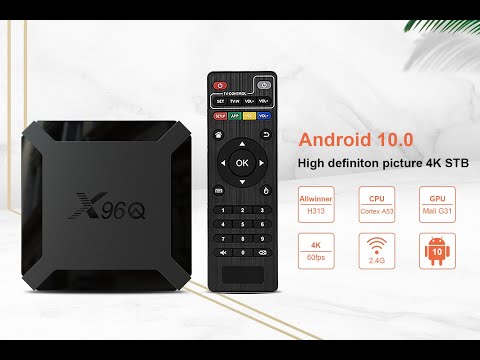
Доставка по Украине
2 331 грн
1 829 грн
Купить
CORAL-SHOP Интернет магазин
Тюнер Android SMART TV ADTV X96 mini(2/16Gb) + Аэропульт T2, Смарт ТВ приставка андроид CRL
На складе в г. Киев
Доставка по Украине
2 667 грн
2 094 грн
Купить
CORAL-SHOP Интернет магазин
X96 Max+ Ultra 4/64 | S905X4 | Smart TV Box | Android 11 | Смарт ТВ Приставка (+ настройка)
На складе в г. Львов
Доставка по Украине
2 400 грн
2 249 грн
Купить
Інтернет-магазин LeoBox™ — Оригінальні Смарт ТВ Приставки та аксесуари, Дитячі іграшки
ТВ-приставка X96 mini (2/16 ГБ) 4-ядерная на Android mo
Доставка по Украине
2 405.57 грн
1 852.29 грн
Купить
Mooch
SmartTV X96 mini 2GB/16 Android 9 СмартТВ Андроїд Приставка box
На складе в г. Львов
Доставка по Украине
1 090 грн
Купить
Інтернет Магазин Fast Gadget Store (ex Smart Box)
X96 Max+ 4/32 | S905X3 | Smart TV Box | Android 9 | Смарт ТВ Приставка (+ Налаштування)
На складе в г.
Доставка по Украине
1 950 грн
1 899 грн
Купить
Інтернет-магазин LeoBox™ — Оригінальні Смарт ТВ Приставки та аксесуари, Дитячі іграшки
X96 Max+ 4/64 | S905X3 | Smart TV Box | Android 9 | Смарт ТВ Приставка (+ Налаштування)
На складе в г. Львов
Доставка по Украине
2 100 грн
1 999 грн
Купить
Інтернет-магазин LeoBox™ — Оригінальні Смарт ТВ Приставки та аксесуари, Дитячі іграшки
X96Q 2/16, Allwinner h413, Android 10, Android TV Box, Смарт ТВ Приставка (с настройкой)
На складе в г. Львов
Доставка по Украине
1 250 грн
1 099 грн
Купить
Інтернет-магазин LeoBox™ — Оригінальні Смарт ТВ Приставки та аксесуари, Дитячі іграшки
X96 Max+ 4/64 Android TV 9 + Аеропульт | S905X3 | Smart TV Box | Смарт ТВ Приставка (+ Налаштування)
На складе в г. Львов
Доставка по Украине
2 600 грн
2 499 грн
Купить
Інтернет-магазин LeoBox™ — Оригінальні Смарт ТВ Приставки та аксесуари, Дитячі іграшки
Smart TV НАЛАШТОВАНА X96 Mini Plus 2GB/16г Android 9 СмартТВ Андроїд Приставка
На складе в г.
Доставка по Украине
1 220 грн
1 200 грн
Купить
Інтернет Магазин Fast Gadget Store (ex Smart Box)
Смарт ТВ приставка X96 Max+ Plus ULTRA 4/64 Гб Smart TV Box Android 11
На складе
Доставка по Украине
2 540 грн
2 200 грн
Купить
TV4U интернет-магазин
Смарт ТВ приставка X96 mini 2/16 Гб Smart TV Box Android
На складе в г. Днепр
Доставка по Украине
1 284 грн
1 145 грн
Купить
TV4U интернет-магазин
Смотрите также
YouTV Максимальный на 12 месяцев для пяти устройств + Смарт ТВ приставка X96 mini 2/16 Гб Smart TV Box
На складе в г. Днепр
Доставка по Украине
1 730 грн
1 585 грн
Купить
TV4U интернет-магазин
YouTV Максимальный на 10 месяцев для пяти устройств + Смарт ТВ приставка X96 mini 2/16 Гб Smart TV Box
На складе в г.
Доставка по Украине
1 670 грн
1 530 грн
Купить
TV4U интернет-магазин
Sweet.TV Тариф M на 6 месяцев для пяти устройств + Смарт ТВ приставка X96 mini 2/16 Гб
На складе в г. Днепр
Доставка по Украине
1 850 грн
1 695 грн
Купить
TV4U интернет-магазин
SmartTV X96 Max + plus 2/16 СмартТВ Приставка max box h96 x96 mini air Смарт ТВ Приставка
На складе в г. Львов
Доставка по Украине
1 450 грн
1 380 грн
Купить
Інтернет Магазин Fast Gadget Store (ex Smart Box)
SmartTV X96 mini 2GB/16 Android 9 СмартТВ Андроїд Приставка Android Box Андроид
На складе в г. Львов
Доставка по Украине
1 090 грн
Купить
Інтернет Магазин Fast Gadget Store (ex Smart Box)
Smart TV X96 Mini Plus 2GB/16г Android 9 СмартТВ Андроїд Приставка Андроид + mini x96mini max
На складе в г.
Доставка по Украине
1 200 грн
Купить
Інтернет Магазин Fast Gadget Store (ex Smart Box)
TV-Приставка M96X II Mini 2/16GB S905X (Android Smart TV BOX, Андроид Смарт ТВ Приставка, Андроїд тв бокс)
На складе в г. Львов
Доставка по Украине
1 374 грн
1 274 грн
Купить
Інтернет-магазин SELLBOT
Тв приставка Х96 mini 2GB/16GB+НАСТРОЙКА
Доставка по Украине
1 230 грн
Купить
Мир TV
TV-Приставка X96 MAX+ (MAX PLUS) 2/16GB S905X3 (Android Smart TV BOX, Андроид Смарт ТВ Приставка, тв бокс)
На складе в г. Львов
Доставка по Украине
1 441 грн
1 341 грн
Купить
Інтернет-магазин SELLBOT
Смарт Тв приставка Х96 мини X96 mini андроид 7.1 2/16
Доставка по Украине
1 320 грн
1 095.60 грн
Купить
ТЕХ-КЛИМАТ
Смарт Тв приставка Х96 мини X96 mini андроид 7.
Доставка по Украине
899 грн
Купить
ТЕХ-КЛИМАТ
Смарт ТВ-приставка X96q 2/16 Гб (X96 mini new) Allwinner h413 Android 10
Доставка по Украине
1 059 грн
Купить
EVO BOX
Смарт ТВ-приставка X96q Pro 2/16 Гб (X96 mini new) Allwinner h413 Android 10
Доставка по Украине
1 089 грн
Купить
EVO BOX
TV-Приставка X96 MAX+ (MAX PLUS) 4/32GB S905X3 (Android Smart TV BOX, Андроид Смарт ТВ Приставка, тв бокс)
На складе в г. Львов
Доставка по Украине
1 899 грн
1 799 грн
Купить
Інтернет-магазин SELLBOT
Как установить Kodi на коробки Android (обновление 2022 г.)
Мы финансируемся нашими читателями и можем получать комиссию при покупке по ссылкам на нашем сайте.
Хотите установить Kodi на Android-приставку? Следуйте нашему пошаговому руководству и узнайте все, что вам нужно знать о начале работы с Kodi на Android.
Том Блэкстоун
Эксперт по Kodi и потоковой передаче
ОБНОВЛЕНО: 4 сентября 2022 г.
Возможно, вы слышали, что вы можете смотреть тысячи бесплатных телепередач и фильмов, используя Android-бокс, на котором работает Kodi. Это правда, но такого рода сообщения нанесли огромный ущерб сообществу из-за недобросовестных продавцов, торгующих «полностью загруженными» коробками Kodi, которые поставляются с надстройками, нарушающими авторские права.
Хорошая новость: вы действительно можете бесплатно транслировать огромное количество контента с помощью Kodi, даже если вы используете только законные дополнения из официальных источников. Настройка выполняется быстро и легко, и ниже мы проведем вас через весь процесс.
Прежде всего: что такое Kodi?
Kodi — это медиаплеер с открытым исходным кодом от Kodi Foundation. Он позволяет пользователям воспроизводить видео, песни, подкасты и другой контент. Примечательно, что это может быть либо сохранено на вашем устройстве напрямую, либо передано в потоковом режиме из Интернета. Одним из самых сильных преимуществ этого приложения является его многоплатформенная поддержка с версиями, доступными для Android, Apple TV, Nvidia Shield, Amazon Fire TV/Stick, ПК, Mac и iOS.
В течение многих лет Фонд Kodi публично осуждал пиратов и людей, создающих дополнения, ориентированные на пиратство. Он даже создал собственный репозиторий, который включает только законные дополнения. Однако благодаря многолетнему негативному освещению в прессе Коди имеет некоторую репутацию среди широкой публики.
Kodi следует использовать только для контента, на доступ к которому у вас есть законное право. Ни Kodi Foundation, ни Comparitech не выступают за использование Kodi в пиратских целях.
Всегда используйте VPN с Kodi
VPN или виртуальная частная сеть может перенаправлять ваш интернет-трафик, создавая впечатление, что вы находитесь в другом месте. Это полезно для доступа к вашим обычным потоковым сервисам, например, во время поездки за границу. Кроме того, виртуальные частные сети шифруют ваши данные, скрывая ваши действия от всех, кто может за ними наблюдать.
Мы рекомендуем NordVPN для пользователей Kodi .
ПОПРОБУЙТЕ ЛУЧШИЙ VPN ДЛЯ KODI БЕЗ РИСКА
NordVPN предлагает полнофункциональную безрисковую 30-дневную пробную версию , если вы зарегистрируетесь на этой странице . Вы можете использовать VPN с рейтингом №1 для Kodi без ограничений в течение месяца.
Никаких скрытых условий — просто свяжитесь со службой поддержки в течение 30 дней, если вы решите, что NordVPN вам не подходит, и вы получите полный возврат средств. Начните пробную версию NordVPN здесь .
СДЕЛКА ДЛЯ ЧИТАТЕЛЕЙ: Сэкономьте 62% на тарифном плане NordVPN
Избегайте «полностью загруженных» ящиков Kodi
В приведенных ниже инструкциях объясняется, как установить Kodi на ящик Android.
Излишне говорить, что w e не рекомендуется покупать полностью загруженную коробку Kodi.
Полностью загруженные коробки Kodi почти всегда содержат несколько надстроек, ориентированных на пиратство, из сомнительных репозиториев. С этим есть несколько проблем, даже отодвигая на время юридические вопросы в сторону:
- Эти надстройки с большей вероятностью содержат вредоносное ПО
- Пиратские дополнения часто забрасываются или удаляются
- Неофициальные источники, как правило, имеют больше неработающих ссылок, что делает потоковую передачу чрезвычайно неприятной
- У вас нет возможности узнать, какую информацию собирает аддон
Мы рекомендуем приобрести приставку Android или другое потоковое устройство, которое не подвергалось несанкционированному вмешательству.
В оставшейся части этой статьи объясняется, как установить Kodi на новую или подержанную коробку Android.
Как установить Kodi на устройства Android
Существует два способа установки Kodi на устройства Android. Вы можете либо установить его из магазина Google Play (рекомендуется), либо загрузить его с помощью ПК.
Способ 1 — Магазин Google Play
Чтобы установить Kodi из магазина Google Play, просто откройте магазин и найдите « Kodi » в строке поиска. Нажмите на официальное приложение Kodi, опубликованное «XBMC Foundation». Рядом с именем издателя должна быть зеленая галочка, чтобы доказать, что он исходит из официального аккаунта Kodi Foundation.
Когда появится информационный экран приложения, нажмите установить . Kodi загрузит и установит на ваше устройство. Это все, что нужно для установки Kodi на Android-приставку через Google Play Store
Способ 2 — Загрузка неопубликованного Kodi
Если по какой-то причине у вас нет доступа к Google Play или если вы хотите установить другую версию Kodi, чем тот, который доступен в магазине, вы можете загрузить Kodi на свое устройство Android.
Вот шаги для загрузки Kodi на Android:
- На устройстве Android откройте Настройки приложение
- Нажмите Безопасность
- Переместите ползунок Неизвестные источники в положение «включено» или установите флажок рядом с этой фразой
- Когда появится диалоговое окно, прочтите предупреждение и нажмите OK . Мы будем устанавливать Kodi с официального сайта, поэтому использование неизвестных источников очень мало опасно. Тем не менее, было бы неплохо вернуть эту настройку обратно, как только вы закончите
- Откройте браузер и перейдите на официальную страницу загрузки Kodi
- Прокрутите вниз и нажмите Android
- Если вам нужна текущая стабильная версия для Kodi, нажмите кнопку для 32- или 64-разрядной версии, в зависимости от того, какая у вас версия Android.
Если вам нужна сборка для разработки или предварительная версия, см. эту статью о том, как установить Kodi 20 (Nexus)
- Откройте приложение File Manager или Files
- Найдите файл, который вы только что скачали. Это должно называться Kodi-19.4-Matrix-armeabi-v7a.apk или что-то подобное
- Щелкните файл. Kodi установится в течение нескольких секунд
.
Лучшие надстройки Kodi для устройств Android
После загрузки Kodi на устройство Android вы сможете воспроизводить любые фильмы, песни или другой контент, хранящийся на вашем устройстве. Для потоковой передачи контента из Интернета вам необходимо установить некоторые дополнения.
Tubi
Дополнение Tubi Kodi транслируется от Tubi, бесплатного сервиса VOD с одним из крупнейших каталогов в мире. У него есть такие фильмы, как Блондинка в законе , Ярость: Кэрри 2 , Идеальный незнакомец , 28 Days Later , Новый парень , и другие, а также сериалы типа Wolfblood , Atlanta 8090 2rd Plastic 2rd Rock From The Sun и многое другое.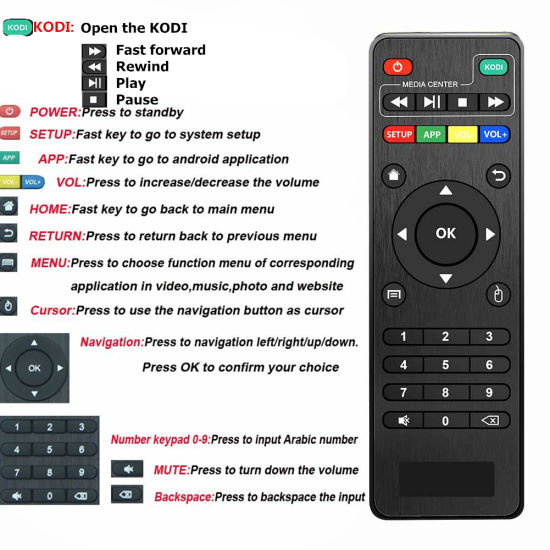
Многие названия Tubi геоблокируются для пользователей из-за пределов определенных стран. По сути, существует четыре отдельных версии каталога Tubi: американская, британская, канадская и «международная» (имеется в виду все остальные). С помощью VPN вы можете обойти эти блокировки и восстановить доступ к любой из четырех версий.
Crackle
Надстройка Crackle Kodi транслируется из Crackle, бесплатной службы VOD, предоставляемой Sony. В нем есть оригинальные шоу, такие как Стартап , а также популярные фильмы, такие как Рокки 2 , Друзья с преимуществами , Ангелы Чарли: Полный вперед , Другой мир: Пробуждение и другие. Если вы смотрите контент Crackle с помощью приложения Crackle для Android, показывается реклама. Они устраняются, когда вы смотрите через Kodi.
Чтобы установить Crackle для Kodi, откройте главное меню Kodi. Нажмите аддоны → скачать → видео аддоны → Crackle (от издателя «eracknaphobia») → установить .
Popcornflix
Аддон Popcornflix Kodi с ним несет довольно много популярных фильмов, в том числе Amityville Terror , Zodiac , Hugo , Patriot Games , Свидетель , , Patriot Games , SIVEL , 88888888888888888888888888888888888888888888888888888888888888888888888888888888888888888888тели . Если вы смотрите контент Popcornflix с помощью официального приложения для Android, будет отображаться реклама. Через Kodi они устраняются.
Чтобы установить Popcornflix для Kodi, нажмите надстроек → скачать → видео надстройки → Popcornflix → установить из главного меню.
Pluto.tv
Pluto.tv — это бесплатный телевизионный сервис с более чем 100 каналами. У него есть новостные каналы, такие как Bloomberg, Newsy, Cheddar и CBS News, а также каналы, ориентированные на конкретные интересы, такие как Flicks of Fury (для любителей фильмов о кунг-фу), World Poker Tour, Stand Up TV, Cats 24/7.
Чтобы установить Pluto TV для Kodi, выберите дополнения → скачать → видео дополнения → Pluto TV → установить . После установки щелкните правой кнопкой мыши надстройку и введите имя пользователя и пароль Pltuo.tv. Если у вас еще нет учетной записи, вы можете бесплатно зарегистрироваться на Pluto.tv.
Kodi на Android: часто задаваемые вопросы
Могу ли я установить Kodi на свой телефон Android?
Несмотря на то, что существует множество устройств с настроенной версией Android, большинство из них работают одинаково внутри. Другими словами, любое приложение, которое работает на одной 32-битной системе Android, скорее всего, будет работать и на другой.
Это означает, что вы можете просто выполнить ту же процедуру, чтобы установить Kodi на телефоны Android, планшеты, Smart TV на базе Android и многое другое.
Как установить/сбросить настройки TV Box X96 Mini
Как установить/сбросить настройки TV Box X96 Mini
X96 Mini 4k — это мини-ПК, один из самых продаваемых ТВ-боксов в странах по всему миру.
Эта телевизионная приставка обычно поставляется продавцом с уже установленными приложениями, такими как Netflix, Kodi, Youtube и другими, поэтому для нас это плюс, так как нам не нужно тратить время на установку этих приложений самостоятельно. В этой статье мы предложим некоторые подробности, касающиеся дизайна и производительности.
Дизайнерская телевизионная приставка X96 Mini . Это устройство маленькое, на самом деле это самая маленькая телевизионная приставка, которую мы тестировали до сих пор. Его размеры 8,2 см х 8,2 см, высота 1,7 см. Он весит 150 г и по сравнению с ТВ-боксом Xiaomi намного меньше (даже если в устройстве Xiaomi более качественные материалы).
Устройство квадратной формы, выполнено из непрозрачного пластика, края блестящие (правда, тоже пластик). Порты расположены на 2 сторонах устройства, поэтому у нас есть возможность проложить кабели.
Устройство поставляется с кабелем HDMI, зарядным устройством 5 В, пультом дистанционного управления и руководством пользователя. К сожалению, этому устройству требуется источник питания 5 В и 2 А, что, вероятно, является причиной того, что оно не может заряжаться от USB-устройства моего телевизора (так же, как я делал это с Google Chromecast).
Связь . На 2-х сторонах устройства у нас есть следующее: порт зарядного устройства, порт Ethernet, HDMI, AV, IR, USB-порт и TF.
Как установить/сбросить настройки TV Box X96 Mini
Подключение к Интернету может быть выполнено с помощью кабеля Ethernet или через беспроводную сеть, которую мы должны настроить в меню.
Протестированная нами телевизионная приставка X96 Mini оснащена чипсетом ARM (четырехъядерный), 1 ГБ ОЗУ и 8 ГБ встроенной памяти, которую можно расширить с помощью карты microSD. Он работает под управлением Android 7.1.2 и имеет предустановленные Netflix, Kodi, Youtube, Facebook и т.
Модели серии X96 могут продаваться в следующих вариантах:
- X96 Mini 4k 1 ГБ ОЗУ — 8 ГБ памяти — Android 7.1
- X96 Mini 4k 2 ГБ ОЗУ — 16 ГБ памяти — Android 7.1
- X96 Mini 4k 2 ГБ ОЗУ — 16 ГБ памяти — Android 8.1
- X96 Mini 4k 2 ГБ ОЗУ — 16 ГБ памяти — Android 9.0
- X96 Air 8k 2 ГБ ОЗУ — 16 ГБ памяти — Android 9.0
- X96 Max Plus Amlogic S905X3 4 ГБ ОЗУ DDR4 — 32 ГБ памяти — Android 9.0
Аппаратный сброс и сброс настроек TV Box X96 Mini
Сброс к заводским настройкам можно выполнить, выполнив следующие действия: Настройки – Хранение и сброс – Сброс к заводским настройкам – Сброс к заводским настройкам – Стереть все.
Если мы хотим выполнить полный сброс, нам нужно отключить кабель питания, и с помощью зубочистки нам нужно будет нажать на несколько секунд кнопку внутри ИК-порта, пока мы снова подключаем кабель питания.
Обзор ТВ приставки X96 Mini Amlogic S905W 2+16GB
Приветствую всех читателей очередного обзора на недорогую ТВ приставку. ТВ боксы на основе нового процессора эконом класса amlogic s905w широко распространились и заняли свою нишу доступных устройств. Конечно же, не приходится ждать высокого уровня качества или доведенных до ума прошивок. Но учитывая цену, данный экземпляр достоин внимания.
Процессор, на основе которого построена приставка X96 Mini, является прямым конкурентом SoC от Rockchip RK3328. Каждый из них по-своему хорош, но в моем обзоре речь пойдет об Amlogic s905w, а вернее, о миниатюрной приставке X96 Mini на его основе.
Итак, чем же может похвастаться этот TV-box в плане характеристик.
SoС: Amlogic S905W четырехъядерный процессор ARM Cortex-A53 @ до 1,5 ГГц
Видео адаптер: пятиядерный графический процессор Mali-450MP с частотой 750 МГц
Системная память: — 1 или 2 ГБ DDR3 (этот экземпляр на 2 ГБ)
Внутренняя память
: 8 или 16 ГБ флэш-памяти eMMC + микро SD-карты ( у нас на 16 ГБ)
Видео и аудиовыход: выход HDMI 2.0a с HDR, AV-порт (композитный + стерео аудио)
Video Codecs: 4K @ 30fps H.265 [email protected], 4K @ 30fps VP9 Profile-2, MPEG1 / 2/4, H.264, HD AVC / VC-1, RM / RMVB, Xvid / DivX3 / 4/5/6, RealVideo8 / 9/10
Сетевые интерфейсы: 10 / 100M Ethernet, 802.11 b / g / n Wi-Fi (без Bluetooth)
USB: 2 порта USB 2.0: 1x хост, 1x устройство (OTG)
Разное: ИК-приемник, порт ИК-расширения (мой вариант почему-то пришел без приемника)
Блок питания: 5V / 2A
Габариты: 82 x 82 x 17 мм
Комплектация:
1 x X96 Mini тв бокс,
1 x HDMI кабель,
1 x пульт,
1 x блок питания,
1 x инструкция,
1 x дополнительный ИК приемник (опционально),
1 x плата для крепления на ТВ (опционально)
Упаковка и комплектация
Упаковка ТВ бокса очень простая, но не особо маленькая. Может сложиться впечатление, что внутри устройство стандартного размера. По факту, ТВ приставка помещается на ладони. На обратной стороне коробки находится список основных характеристик в виде небольших иконок. Такое исполнение легко дает понять о внутреннем техническом мире X96 mini.
Если верить описанию комплектации на сайте, то в коробке помимо стандартного набора должны были находиться выносной ИК приемник и специальное крепление к ТВ или монитору. Но в моем случае либо производитель забыл его положить, либо это необязательные аксессуары.
Блок питания вполне обычный на 5В и 2А с круглым разъемом и «евро» вилкой. Простой и небольшой длины HDMI кабель. Ну и самый стандартный обучаемый ИК пульт. Батарейки, кстати, тоже не положили. Инструкция проще некуда и не стоит нашего внимания.
Хотя пульт не заявлен как обучаемый, но по факту его вполне можно научить управлять вашим ТВ, выполнив инструкцию с форума 4PDA. Качество приема IR сигнала на отличном уровне. Совершенно не обязательно направлять ДУ в сторону приставки. Складывается такое впечатление, что передача сигнала происходит по радиоканалу, но это не так.
- Нужно зажать справа белую кнопку питания и держать секунд 10. Сначала она будет моргать, потом гореть постоянно.
- Это, как я понял, вход в режим обучения.
- Нажимаем и отпускаем кнопку SET, светодиод начинает длинно моргать, направляем родной пульт телека и пульт приставки друг на друга, на пульте телека нажимаем соответствующую кнопу (ОК, Set и т.п.) и держим пока светодиод на пульте приставки часто заморгает и снова загорится постоянно. Кнопка Set запрограммирована.
- П.2. проделываем с кнопками TV IN, Vol-, Vol+, а также с самой белой кнопкой питания.
- Выход из режима программирования — подождать секунд 10, само выходит. Если нажать любую другую кнопку — тоже выходит, но плохо запоминает.
Приставка поддерживает HDMI CEC, как многие уже знают, данная технология дает возможность управлять устройством комплектом ДУ от обычного ТВ.
Дизайн и порты X96 Mini
Перейдем к описанию самого TV-box. Первое, что впечатляет после того как достаешь коробочку из упаковки — это ее размеры. Одно дело читать цифры в описании технических характеристик, другое — держать приставку на ладони. Как мы все знаем, чем меньше приставка, тем выше риск получить маленькую печку, вместо полезного мультимедийного устройства. Но спешу успокоить, не тот случай, хотя к системе охлаждения у меня остались претензии и есть, что доработать.
Лицевая часть закрыта полупрозрачным темным пластиком, который скрывает индикатор работы. В режиме ожидания светится красным, а когда работает, синим. Светодиод не слишком яркий, а значит не будет отвлекать от просмотра медиаконтента.
Все основные разъемы размещены сзади. Среди них: порт питания, ethernet, HDMI, AV выход и порт под выносной ИК приемник. Хотя, с таким качеством приема, никакой выносной приемник и не нужен. Глубоко в разъеме AV спрятана кнопка Reset.
На левом торце расположились два порта USB 2.0 и слот под карту памяти формата microSD. На данный момент появилось много приставок с портами USB 3.0. Однако, скорость работы контролера в этой приставке может обеспечить передачу данных до 120-160 Мбит/с, что неплохо и позволит смотреть львиную долю видеофайлов с довольно большим битрейтом, так как большинство из них имеют битрейт меньше 60 Мбит/с.
Основание приставки усеянно вентиляционными отверстиями. Было бы лучше, если бы инженеры подобных устройств делали их вверху, так как всем известно, что теплый воздух поднимается вверх. Но по факту, если перевернуть приставку вверх ногами, то отток горячего воздуха несильно увеличивается. Проблему отвода тепла будем рассматривать ниже.
Тут же внизу сразу бросается в глаза отверстия для крепления. Но производитель или магазин забыл положить специальный переходник.
Разбор приставки
Разобрать этот ТВ бокс не составит труда. Достаточно воспользоваться пластиковой картой и поддеть нижнюю крышку. Защелки держат надежно, но не слишком. Отвод тепла организован при помощи толстой пластины, закрепленной на нижней крышке. Передача тепла осуществляется при помощи очень толстой теплопроводящей резинки толщиной около 5-6 мм. Считаю такое решение неплохим, но далеко не идеальным. Такая резина сама по себе не очень хорошо проводит тепло, а учитывая такую толщину, ее эффективность сильно страдает.
Рассмотрим поближе компоненты платы. Два гигабайта оперативной памяти собраны из 4-х чипов по 512 Мбайт DDR3L. Производитель оперативной памяти компания Samsung, а память EMMC на 16 ГБайт — компания Toshiba.
К качеству установки компонентов на плате претензий нет. Все собрано аккуратно. Нет ошметок пайки или остатков флюса.
Сразу за AV разъемом находится кнопка RESET. Это стало модной тенденцией, но мне такое решение кажется очень странным и не удобным.
Программное обеспечение и прошивка
На приставке установлена модифицированная прошивка для ТВ боксов на основе Android 7.1.2, но, к сожалению, я не смог сделать нормальные скриншоты, так как в заводской прошивке не реализованы навигационное меню и статус бар. Решил попробовать прошивку от VORKE Z5 S905W. В ней было все необходимые мне софт клавиши и статус бар. Также реализованы некоторые другие функции, например AFR. Прошивка работает нормально, но наблюдались странные подвисания интерфейса. Данный факт меня сильно раздражал.
Поэтому было решено перепрошить на другую модифицированную прошивку BETA Firmware Available for testing 20171220 TX3 MINI. Данная прошивка оказалась более шустрой и тех лагов, которые я наблюдал на прошивке от VORKE, больше не было. К тому же, лаунчер от TX3 MINI более удобный, а значки приложений более информативны. В остальном прошивки идентичны, в том числе и меню настроек.
Все манипуляции с прошивкой я производил с USB флешки. Прошить при помощи стандартного рекавери у меня не получалось, так как файлы с прошивкой не проходили проверку на целостность. Но после запуска TWRP, эту проверку на целостность появилась возможность обойти. Прошивка проходила гладко и без проблем.
Список настроек достаточно обширный. Нас больше всего интересует возможность управлять приставкой пультом от ТВ (CEC) и наличие hdmi self adaption, он же AFR. В данной прошивке эти функции работают, насколько я могу судить по комментариям от пользователей на форуме 4PDA. Полноценно проверить эти утверждения у меня не было возможности, так как телевизора нет в принципе. Но AFR я смог проверить частично. Мой проектор не может передавать картинку с частотой 24 и 30 Гц, а вот поддержка 50 и 60 Гц есть. Тестовые ролики с данной характеристикой автоматически синхронизировались с частотой работы проектора.
Наконец, прошил приставку последней прошивкой Android Alone BETA Версия TX3Max-TX3Mini для тестирования 25.01.2018. В ней добавили эмуляцию подключения по WiFi. Функция может быть полезной, если ТВ бокс подключен к сети Интернет через ethernet, а игра требует подключения по WiFi. Также реализован интерфейс в разрешении FullHD (на стоковой только в HD), обновлены некоторые встроенные приложения, такие как Airscreen, Netflix, Google Play Store и подправили некоторые неточности в прошлой версии. В целом прошивка была протестирована еще несколько дней и мне она вполне понравилась. Увеличилась стабильность работы приложений, которые используют Torrent Steam.
Тесты и повседневное использование
Плавно переходим к тестированию приставки синтетическими тестами и в реальном использовании.
Все уже давно знают, что из себя представляет процессор Amlogic S905W. Звезд с неба не хватает. Результаты в Antutu более чем скромные, как и в других синтетических тестах. Но больше меня удивил результат Antutu Video Test, который показал не самый лучший результат. У Приставки возникли проблемы с воспроизведением некоторых форматов. Хорошо воспроизвелись только 23 из 30 форматов, которые представлены в тестах. Кое-где не было звука, где-то видео тормозило.
Но после прошивки на последнюю версию Android Alone BETA Версия TX3Max-TX3Mini для тестирования 25.01.2018 результат несколько улучшился. Приставка набрала 865 балов, а проблемы возникли только с четырьмя форматами. Это еще раз доказывает, что в подобных устройства все решет качественное программное обеспечение, а не мощность начинки.
Далее переходим к тестам памяти, так как немалую роль в производительности TV Box играет как внутренняя память, так и ОЗУ.
Тест внутренней памяти показал скорость чтения 77 Мбайт/с, а запись всего-навсего 29 Мбайт/с. Нас больше интересует скорость чтения, так как благодаря этой скорости и обеспечивается быстрый запуск приложений и возможность воспроизведения видеофайлов с высоким битрейтом. 77 МБайт/с — это примерно 600 Мбит/с, что позволяет проигрывать практически любой видеоконтент. Но к реальной жизни это мало относится, так объем внутренней памяти всего-навсего 16 Гбайт из которых доступно около 11 Гбайт, а после установки всех приложений итого меньше.
Следующий тест карты памяти и USB интерфейсов. Карты памяти высокого класса у меня не оказалась, есть USB флешка фирмы Sony на 32 ГБ с интерфейсом USB 3.0. Чтение/Запись 25/13 МБайт/с
Тест ОЗУ показал очень слабые результаты. Как это влияет на общую производительность, если использовать приставки в качестве мультимедиа приставки, я не знаю. Возможно, никак. Но факт остается фактом, скорость ОЗУ могла быть и выше. Результат 2300 Мбайт/с
Сетевые интерфейсы
Сетевые интерфейсы в этой приставке самые обычные. Лично мне не хватает bluetooth модуля. WiFi работает на частоте 2,4 ГГц и работает стабильно, но не особо быстро. По крайней мере, не хуже многих других приставок, которые я успел протестировать. Скорость UP/Down 15/30 Мбит/с. на расстоянии более пяти метров с преградой в две стены, причем одна стена бетонная. Возможно, WiFi сигнал где-то отражался и обходил стены, но все ровно результат неплохой, как для ТВ бокса. В этом же месте смартфон и ноутбук выдает около 40 Мбит/с. Самое странное, что такая же скорость в полуметре от роутера. Кабель может обеспечить скорость до 100 Мбит/с.
Далее идет тест общей производительности в популярных синтетических тестах. Если верить результатам, то Amlogic S905W несколько слабее RK3328.
Тесты синтетики
Температурный режим и стабильность работы устройства.
Система охлаждения, мягко говоря, реализована очень спорно. Но в результате мы имеем вполне устойчивый температурный режим во всех популярных задачах. При работе с интерфейсом температура варьируется от 50 до 60 градусов по Цельсию, в режиме онлайн видео от 60 до 70. Очень редко поднимается до 75 градусов. Игры не тестировал. Зато запустил стресс-тест и погонял приставку в течении 15 минут. Тест показал стабильную работу системы без понижения частоты, а температура на конец теста составила всего 70 градусов. Думал провести несколько повторных тестов, но отвод тепла достаточно эффективный, так как после 30 секунд температура падала на 10 градусов и повторный тест был уже бессмысленный.
В целом, система охлаждения справляется с типичными задачами для ТВ бокса, а на большее встроенный SoC и не способен.
Свободного места не так много, но все же применив немного фантазии и подручных средств, я немного доработал систему охлаждения. Вместо резинки установил восемь медных пластинок разной толщины. На каждое соединение нанес термопасту и накрыл крышку. Общая высота пластин примерно ровна толщине теплопроводящей резинки. Таким образом, имея плотный контакт SoC + медные пластины (с термопастой) + массивная металлическая пластина, эффективность отвода тепла немного увеличилась. Средняя температура снизилась примерно на 5 градусов. Но в любом случае, при стандартных нагрузках в виде онлайн видео и torrent потоков, температура не поднимается выше 70 градусов.
Но, как вы понимаете, для эффективного охлаждения мало отвести тепло от процессора. Его еще надо вывести из корпуса, а вот с этим есть проблемы почти у всех подобных устройств. В следствии, при продолжительной работе возможно не столь эффективное охлаждение. На форуме 4PDA много экспериментаторов ставят большой радиатор и вырезают в нижней крышке под него отверстие. Вот такое охлаждение имеет смысл.
Видеоверсия обзора
Вывод
Сказать, что я полностью доволен устройством язык не поворачивается. Родная прошивка вполне стабильная, но отсутствие статус бара и навигационных кнопок для меня большой минус (для некоторых это может оказать достоинством). Для того, чтобы их заполучить, требуется прошивать на стороннюю прошивку. Работа модуля wifi немного хуже, чем могло быть. Возможно, инженеры, ради уменьшения стоимости и размеров приставки, решили отказаться от внешней антенны, а вот встроенную, нормальную, не удосужились установить. Система охлаждения не вызывает особых нареканий, со своими основными нагрузками справляется хорошо. В остальном, типичный представитель своего класса устройств в своей ценовой категории. Миниатюрный дизайн и отличный ИК приемник можно отнести к отличительной черте устройства. Можно было бы написать про широкую комплектацию, так как в комплекте должны были быть кабель с выносным ИК приемником и специальное крепление, но производитель или магазин забыл его положить. Для не требовательных пользователей, которые предпочитают посмотреть torrent TV или онлайн фильмы, эта приставка может вполне сгодиться.
Надеюсь, я помог вам определиться в целесообразности покупки ТВ бокса X96 Mini. Если что-то упустил, постараюсь ответить на все заданные вопросы в комментариях.
На этом все. Всем спасибо за внимание к моему обзору! Приятных покупок и удачи!
Товар предоставлен для написания обзора магазином. Обзор опубликован в соответствии с п.18 Правил сайта.
mysku.ru
Обзор бюджетного ТВ бокса X96 Mini на SoC Amlogic S905W / Лайв им. dimon-ru-80 / iXBT Live
Доброго всем времени дня!
Сегодня в обзоре мы рассмотрим бюджетный тв бокс X96 Mini на SoC Amlogic S905W. Проведём разборку, выясним отличие SoC Amlogic S905W от SoC Amlogic S905X и сравним результаты синтетических тестов X96 Mini с «Народным тв боксом Mini M8SII на SoC Amlogic S905X».
ТВ бокс X96 Mini продаётся в двух версиях — 1Гб ОЗУ 8Гб ПЗУ и 2Гб ОЗУ и 16Гб ПЗУ. Стоимость обозреваемого тв бокса X96 Mini (версия с 2Гб ОЗУ и 16Гб внутренней памяти) колеблется от 30 до 39$.
УЗНАТЬ АКТУАЛЬНУЮ СТОИМОСТЬ X96 MINI С 2Гб ОЗУ\16Гб ПЗУ
Поставляется Х96 Mini в коробке, которая выполнена из окрашенного в матовый чёрный цвет картона. На коробке нанесено название тв бокса и его основные характеристики.
В коробке мы можем найти следующий комплект поставки:
— тв бокс Х96 Mini
— пульт дистанционного управления
— шнур HDMI — HDMI
— адаптер питания 5В, 2А
— инструкцию по эксплуатации
Комплект как у большинства подобных тв боксов. В комплекте моего экземпляра отсутствует выносной ИК приёмник и крепление к телевизору. HDMI кабель имеет длину 1м. На пульте дистанционного управления вместо обучаемых кнопок — кнопки управления медиа плеером. Адаптер питания на вид как у большинства недорогих тв боксов. Инструкция краткая с основными характеристиками и схемой подключения.
Характеристики Х96 Mini.
SoC — Amlogic S905W четырехядерный процессор ARM Cortex-A53 @ до 1,5 ГГц с пятиядерным графическим процессором Mali-450MP с частотой 750 МГц
Системная память — 2 ГБ DDR3
Хранилище — 16 ГБ флэш-памяти eMMC + микро SD-карты
Видео и аудиовыход — выход HDMI 2.0a с HDR, AV-портом (композитный + стерео аудио)
Video Codecs — 4K @ 30fps H.265 [email protected], 4K @ 30fps VP9 Profile-2, MPEG1 / 2/4, H.264, HD AVC / VC-1, RM / RMVB, Xvid / DivX3 / 4/5/6, RealVideo8 / 9/10
Интерфейсы подключения — 10 / 100M Ethernet, 802.11 b / g / n Wi-Fi (Bluetooth отсутствует)
USB — 2 порта USB 2.0: 1x хост, 1x устройство (OTG)
Электропитание — 5V / 2A
Размеры — 82 x 82 x 17 мм
Немного отвлечёмся от самого тв бокса и разберёмся — в чём же отличие SoC Amlogic S905W от его старшего брата SoC Amlogic S905X?
Как удалось выяснить SoC Amlogic S905W является более дешёвой «облегчённой» версией того же SoC Amlogic S905X который выпустили для конкуренции с недорогими тв приставками на основе Rockchip RK3229.
Основные отличия S905W от S905X:
— декодирование видео до 4K 30 fps;
— нет поддержки аппаратного кодека VP9;
— поддержка Android 7;
— максимальное разрешение роликов YouTube 720p.
Более наглядно отличия между процессорами приведены в таблице:
Внешний вид Х96 Mini.
Компактный корпус тв бокса (82 x 82 x 17 мм) изготовлен из пластика чёрного цвета. На верхней матовой крышке с глянцевой окантовкой нанесено название модели.
На нижней крышке выполнена перфорация для вентиляции. Здесь мы можем увидеть четыре резиновых ножки, два отверстия для крепления, наклейку с названием модели и величинами установленных ОЗУ и ПЗУ, наклейку с МАК адресом, наклейку ОТК.
На левой боковой грани находятся два разъёма USB2.0 и слот для MicroSD карт. К USB портам без проблем подключаются такие устройства как: USB мышки, USB накопители, внешние жесткие диски.
На задней грани находятся следующие разъёмы слева направо: разъём питания (DC 5,5 мм / 2,5 мм), HDMI, AV выход, вход для дополнительного ИК приёмника.
Передняя и правая грани без каких либо разъёмов. За передней гранью просматривается светодиод, который светится синим не раздражая глаз. Когда тв бокс находится в режиме ожидания, диод светится красным.
Разборка X96 Mini.
Разбирается тв бокс без особых сложностей. Достаточно раскрыть защёлки по периметру нижней крышки.
К нижней крышке прикреплён массивный радиатор из оцинкованной стали и термопроводящая резиновая прокладка для контакта с процессором. В ответной части корпуса тремя винтами закреплена плата.
Плата выполнена аккуратно, следов флюса не обнаружено.
Из элементов на плате можно выделить следующие:
— SoC Amlogic S905W
— 4 чипа оперативной памяти Samsung K4B4G0446Q типа DDR3L (по два с каждой стороны платы)
— чип eMMC памяти TOSHIBA THGBM8G7D2KBAIL — 16Гб
— WiFi чип SV6051P (антенна выполнена на печатной плате)
Работа ТВ бокса.
Включается Х96 Mini автоматически, при подаче питания. Загрузка длится около 18-25 секунд. В боксе установлена ОС Android 7.1.2 с закрытым Root доступом.
При включении устройства, мы видим штатный лаунчер в стиле плиток Windows 10. Присутствуют плитки для быстрой очистки ОЗУ и виджет погоды. Верхний и нижний бары отсутствуют. Интерфейс работает шустро без лагов и подвисаний. При подключении Internet тв бокс сообщил о наличии обновления ПО.
«Из коробки» установлен стандартный для многих тв-боксов набор программ.
После включения доступно около 1.4 Гб ОЗУ и 10Гб внутренней памяти.
Меню настроек переведено не полностью. Множество полезных для пользователя настроек, таких как настройки разрешения экрана, управления выводом звука, HDMI CEC и HDMI self adaptation (автофреймрейт) находятся в меню настроек «Droid settings». К сожалению, на имеющемся телевизоре нет возможности проверить работу HDMI CEC и HDMI self adaptation (автофреймрейт). Но в довольно большой ветке на 4PDA, посвященной X96 Mini, пишут что — HDMI CEC отлично работает, а вот про автофреймрейт на родной прошивке пишут что — не работает в полной мере. Присутствует полезная функция настройки режима работы кнопки ON/OFF на пульте (или аэромышке). С её помощью можно настроить режим, когда при использовании на аэромышке кнопки включения устройство будет уходить в «режим сна» и при повторном нажатии «просыпаться».
Полные скриншоты пунктов меню под спойлером.
Проигрывание медиаконтента, IPTV.
Начнём с YouTube. В последней версии стоковой прошивки Х96 Mini ( от 25.01.2018) появилась возможность просмотра роликов в качестве 1080р.
Для просмотра IPTV пользуюсь приложениями Lazy IPTV (с плейлистом от superpomoyka.win) и LOL TV. Ссылку на п лейлист суперпомойки видно на скриншоте. Видео проигрывается без каких либо проблем вплоть до HD каналов. Температура во время проигрывания HD IPTV колеблется в пределах 60-72 градусов.
Для онлайн просмотра фильмов, передач, сериалов и прочего использую программу HD Videobox в связке с MX Player.
ТВ бокс спокойно воспроизводит 4К Ultra HD ролики h364 и h365 как с внешних носителей, так и по сети.
В большой степени воспроизведение онлайн контента зависит от хорошей скорости интернета. Тв бокс находится в одной комнате с роутером (расстояние около 6 метров). Внутренняя антенна неплохо справляется с приемом WiFi. Роутер режет скорость в диапазоне 2,4ГГц почти в два раза, поетому предпочтительно соединение по LAN. На скриншоте ниже, замерил скорость интернета по WiFi и по LAN. Для сравнения замерял скорость с Xiaomi MI6, который находился рядом с тв боксом.
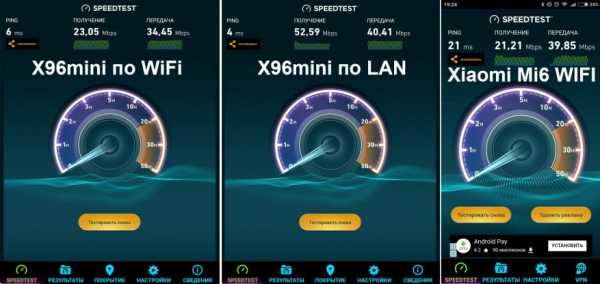
Сравнение результатов тестов X96 Mini (Amlogic S905W) с Mini M8SII (Amlogic S905X).
Под спойлером приведу сравнение нескольких синтетических тестов. Обозреваемого тв бокса и ранее побывавшего у меня «Народного тв бокса» Mini M8SII на SoC Amlogic S905X.
Из результатов тестов видно, что Amlogic S905W немного проигрывает S905Х, но разница компенсируется стоимостью тв бокса.
Возможный апгрейд Х96 Mini.
На обозреваемый тв бокс есть возможность установить более оптимизированные прошивки от приставок других производителей, таких как Tanix TX3 MINI, VORKE Z5 S905W. А также прошивку с двумя операционными системами
Tanix TX3 Max & Mini Dual OS Edition – LibreELEC + Android firmware.
Одним из ньюансов данной приставки является нагрев во время нагрузки. Некоторые владельцы считают, такой нагрев допустимым, некоторые проводят моддинг системы охлаждения. Я сначала хотел установить радиатор от старой материнской платы, но после проведения тестов решил этого не делать.
Спойлер
ИМХО X96 Mini не для игр, а для проигрывания медиаконтента вполне достаточно штатной системы охлаждения.
Подведём итог.
Что понравилось:
— компактные размеры
— свежая версия Android 7.1.2
— поддержка ПО производителем (за несколько дней прилетело 2 обновления по OTA)
— возможность установки совместимых прошивок других производителей
Что не понравилось:
— отсутствие в комплекте выносного ИК приёмника и крепления к телевизору
— нагрев до 70 градусов при нагрузках (не критично)
— глобальное подорожание на тв боксы во всех интернет магазинах
УЗНАТЬ АКТУАЛЬНУЮ СТОИМОСТЬ X96 MINI С 2ГБ ОЗУ\16ГБ ПЗУ
От данного тв бокса не стоит ожидать сверх производительности, но его можно рассматривать, как относительно недорогой домашний медиацентр. Он свободно показывает ролики You Tube в 1080Р, показывает IPTV, онлайн видео в HD и FHD.
Буду рад, если он кому-то пригодится мой обзор.
Всем добра, спасибо за внимание!
P/S Ссылка на распродажу обзреваемого ТВ бокса Распродажа X96 MINI С 2ГБ ОЗУ\16ГБ ПЗУ
www.ixbt.com
X96 android tv box инструкция как смотреть 300каналов бесплатно
Как смотреть тв на приставке x96. ↓↓↓ РАЗВЕРНИ ОПИСАНИЕ ↓↓↓ Smart TvBox X96 http://ali.pub/22ab7w Клавиатура андроид…
Ссылки на плейлисты телевизионных каналов Самообновляемый плейлист на более 400 каналов http://getsapp.ru/IPTV/Auto_IPTV….
Сервис для добавления IPTV листов.Каких вам хочется-любых.Удобный сервис работает с стандартным пультом…
В этом видео мы поговорим о том, Как настроить смарт тв приставку после покупки , а именно Как подключить…
Выжимаем максимум из 20-30 баксов — именно столько стоит дешевый, но не значит, что плохой TV Box X96 Mini. В этом виде…
Плагин для Kodi — Torrent TV Plus (смотрим без VIP подписки) — данный аддон очень популярен. Плагин Torrent TV Plus Plus для Kodi…
Более 900 телеканалов бесплатно для Андроид ТВ приставки (Perfect Player). Мы хотели бы вам представить еще один…
Подробная настройка приставки х96 на андроиде. приложение 1.ace stream media 2. LazyIPTV адрес http://bit.ly/liwizard https://youtu.be/hz9JqO…
Снял ролик про бесплатные, каналы. Подробная настройка приставки х96 на андроиде. приложение 1.ace stream media…
1+1 video — это твой свободный доступ к ТВ проектам. Включай любимые передачи в любом месте и в любое время. Ссылк…
Хочешь смотреть более 300 каналов в высоком качестве всего за 1$ в месяц — подключайся к Эдем Тв по ссылке https://e…
x96 Android TV Box как выключить приставку без пульта — обзор Simple Power Menu. ↓↓↓ РАЗВЕРНИ ОПИСАНИЕ ↓↓↓ Как выключить…
Пардон, в видос закрался серьезный недочет. Если трансляция не стартует, то Пк или смарт- планшет ставьте…
ПРиложения для просмотра тв каналов,фильмов, передач, сериалов.где скачать только лучше приложения для…
Как Смотреть Фильмы и Сериалы на Android TV Приставке Как смотреть бесплатные TV каналы онлайн на Андроид приста…
Видеоинструкция о том как настроить просмотр ТВ каналов на Android TV Box. Смотреть iptv плейлисты на смарт тв боксе…
Приставка M8S здесь ➔ http://ali.pub/6v47t Мышь для приставки здесь ➔ http://ali.pub/g9q2j ——— ПРИСТАВКИ ANDROID TV BOX : M8S : Видео…
Китайцы подкинули сюрпризов! Распаковка обзор и тест бюджетного ТВ бокса X96 Mini Amlogic S905W 2 Gb Ram + 16 Gb Rom. ✓ Виде…
В видеоролике не идет речь об абсолютно бесплатной трансляции, речь о подключении к сервису Эдем Тв, где…
В этом видео я показываю основные преимущества ТВ-приставки MI Box 3 2016 от компании Xiaomi над Smart TV, решениях врод…
Хочешь смотреть более 300 каналов в высоком качестве всего за 1$ в месяц — подключайся к Эдем Тв по ссылке https://e…
Скачать программы для просмотра Торрент ТВ можно с официальных сайтов или по ссылке https://yadi.sk/d/vYvfi4zorBrEv. Хоче…
Настраиваем IPTV на смарт приставке андроид X96miniНастроить сможет даже чайник.Нужен высокоскоростной интерн…
Полезные ссылки: Ссылка на этот пост — http://halva.link/gMAIN или http://plus.google.com/b/115133956375868665002/+HalvaTVAPP/posts/gT7kfAYFRDY…
Halva TV Player Plus — https://yadi.sk/d/ftUdjkHSCTh-9g оф.страница — https://goo.gl/17yHom все версии плеера — https://goo.gl/gxc7jd суперпомойка — http://91 …
Высокое качество изображения, каналы разбиты на категории, имеется выбор потоков, присутствует категория…
РАСШИРЕНИЕ ВОЗМОЖНОСТЕЙ СПУТНИКОВОГО РЕСИВЕРА !!! НАСТРОЙКА НА ОТКРЫТЫЕ ТЕЛЕКАНАЛЫ.
Качаем файлы кроме Noxbit (он есть в маркете) с ПК на флэшку по ссылке https://turbobit.net/l9f12196lket.html , а после с флэшки…
Реально рабочие приложения из репозиториев и не только для просмотра онлайн кинотеатров и ТВ в высоком…
Лучшие программы для бесплатного просмотра телевидения на android tv приставках: SPB TV, LazyIPTV, ottclub,PeersTV,progtv,TorrentTV,tor…
Хочешь смотреть более 300 каналов в высоком качестве всего за 1$ в месяц — подключайся к Эдем Тв по ссылке https://e…
КАК БЕСПЛАТНО ! СМОТРЕТЬ ТV КАНАЛЫ НА СМАРТФОНЕ ! НА СМАРТ И TV БОКСАХ !!!! часть 2 БОЛЬШЕ 300 КАНАЛОВ !!! С…
Хочешь смотреть более 300 каналов в высоком качестве всего за 1$ в месяц — подключайся к Эдем Тв по ссылке https://e…
Обзор приставки, на которой можно смотреть бесплатные IPTV плейлисты и TIGER порталы. Одновременно можно загру…
Это видео является продолжением рассказа об одном из лучших онлайн кинотеатров для всех устройств, а конкр…
Купить X96 mini (1\8 GB) со скидкой — https://www.fasttech.com/p/8685001 Купить X96 mini (2\16GB) со скидкой — https://www.fasttech.com/p/8685101 ВСЕ о …
900+ каналов и 4К видео в ТВ боксе от Xiaomi — это легко и реально. Обзор и мой гайд по настройке. Mi Box в AliExpress…
Инструкция как смотреть 300+ бесплатных каналов на смарт приставке ТВ БОКС и Настроить бесплатные каналы…
Андроид ТВ. ТОП-5 ТВ онлайн программ. В этом видео мы обсудим пять лучших, бесплатных приложений (по мнению…
Love Song don’t forget to subscribe.. Peace..
bum granada letra
technic launcher pirata 2016
codigo de ativacao avast internet security
codigo de ativacao avast 18 digitos
codigo ativacao corel x7
hack habbo v2.0
diana zambrozuski pelada
shignima launcher
legenda atrasada popcorn time
keinett launcher
debojj.net
Обзор ТВ бокса X96 Mini: Amlogic S905W, Android 7.1.2
Приставка X96 mini является обновленной моделью некогда сверх популярного ТВ бокса Х96. Х96 mini построена на базе новой версии 4-х ядерного процессора Amlogic S905W, под управлением операционной системы Android 7.1.2. Для удешевления чипа, производитель отказался от спецификации 4K @ 60fps, оставив поддержку разрешения до 4K @ 30fps. В ядро процессора S905W добавлена поддержка новых видео-кодеков: VP9 профиль 2 (Full 4K / 30fps), HDR10, 10bit H. 265 HEVC 60fps.
ТВ бокс X96 mini является одним из самых доступных на рынке:
За эти деньги мы имеем достаточно производительную систему на базе четырех ядерного процессора, 1/2 Гб оперативной памяти и 8/16 Гб встроенной памяти для хранения файлов, поддержку основных современных форматов. Более подробно — смотрите в нашем обзоре ниже.
Содержание обзора:
Технические характеристики X96 mini:
- SoC — Amlogic S905W четырехядерный процессор ARM Cortex-A53 @ до 1,5 ГГц с пятиядерным графическим процессором Mali-450MP с частотой 750 МГц
- Системная память — 1 или 2 ГБ DDR3
- Хранилище — 8 или 16 ГБ флэш-памяти eMMC + микро SD-карты
- Поддержка карт памяти до 32 Гб (microSD)
- Видео и аудиовыход — выход HDMI 2.0a с HDR, AV-портом (композитный + стерео аудио)
- Video Codecs — 4K @ 30fps H.265 [email protected], 4K @ 30fps VP9 Profile-2, MPEG1 / 2/4, H.264, HD AVC / VC-1, RM / RMVB, Xvid / DivX3 / 4/5/6, RealVideo8 / 9/10
- Возможности подключения — 10 / 100M Ethernet, 802.11 b / g / n Wi-Fi (без Bluetooth)
- USB — 2 порта USB 2.0: 1x хост, 1x устройство (OTG?)
- Разное — ИК-приемник, порт ИК-расширения
- Электропитание — 5V / 2A
- Размеры — 82 x 82 x 17 мм
Комплектация
Поставляется приставка в такой же картонной коробке черного цвета как и предыдущая модель.
Комплект поставки:
- Приставка
- Кабель питания
- Кабель HDMI
- Пульт управления
- Комплект крепления на стену для скрытого монтажа
- Выносной ИК-датчик
- Инструкция
Блок питания с европейской вилкой, достаточно качественный, не перегревается. К его работе претензий нет.
HDMI кабель обычного качества, длинной около 80 см, подобным комплектуются практически все не дорогие приставки китайского производства. В работе претензий к нему нет.
Пульт самый обычный, без обучаемых кнопок но с блоком кнопок для управления медиаплеером Kodi. Присутствуют кнопки быстрого доступа к основным приложениям: медиацентру, браузеру, меню приложений и настроек. Также присутствует функция имитации мыши, без которой порой бывает трудно обойтись. Питается пульт от 2 мини пальчиковых батареек типа ААА (отсутствуют в комплекте). Для управления нужно направлять пульт точно в сторону бокса.
Инструкция пользователя представляет собой простенький проспект с информацией на нескольких страницах на английском языке.
ТВ приставка X96 Mini одна из немногих моделей, которые поставляются с дополнительным комплектом крепления на заднюю стенку телевизора и выносным ИК-датчиком, для возможности управления скрытой приставкой пультом.
Внешний вид
Приставка X96 Mini полностью оправдывает свое название и имеет минимальные размеры, всего 82 x 82 x 17 мм. Корпус из обычного пластика с нанесенным названием модели на верхней крышке. Порты вынесены на боковую и заднюю панели, что позволяет удобно подключить все кабеля.
Наглядное сравнение размеров приставок X96 Mini и W95.
На задней стороне расположены следующие разъемы:
- 1 х DC 5В
- 1 x RJ-45
- 1 x HDMI
- 1 х AV-выход
- 1 х Инфракрасный порт
С левой стороны расположены два USB порта и слот для подключения MicroSD карты.
На нижней части корпуса расположены вентиляционные отверстия для охлаждения процессора, четыре резиновые ножки для устойчивости и наклейки с названием модели и MAC адресом. Тут также расположены монтажные отверстия для крепления приставки на стену.
Разбор устройства
Разбирается приставка простым отсщелкиванием нижней крышки с помощью тонкой отвертки, которую нужно вставить в правый верхний угол. Отсутствие каких либо болтов крепления напоминает нам о бюджетной стоимости модели.
К нижней крышке прикреплена металлическая пластина, выполняющая роль радиатора процессора.
Пластина достаточно толстая но прижимается она к чипу через толстую теплопроводящую резиновую прокладку, что является не самым лучшим решением.
Основные применяемые компоненты:
- 8 ГБ EMMC: Samsung KLM8G1WEPD-B031
- ОЗУ: SEC K4B2G0446C-HYH9
- Wi Fi чип: SV6051P
Более подробные фото платы и компонентов смотрите под спойлером.
Развернуть »
Включение, меню
У приставки отсутствует кнопка включения, поэтому она включается сразу, при подключении кабеля питания. При этом загорается синий индикатор на передней панели. Светит совсем не ярко и в темноте не напрягает.
При выключении приставки пультом, загорается красный светодиод, который светит заметно слабее.
После включения и просмотра красивой заставки (бутанимации) мы попадаем в лаунчер, который в общем-то ничем не отличается от предыдущей модели X96. Слева большая зона для Play Store, справа в верхнем и среднем ряду иконки категорий, медиацентра KODI и утилиты очистки приложений из памяти.
Нижний ряд – это настраиваемая панель быстрого запуска приложений. Нижней панели инструментов и верхнего статус бара нет.
Меню приложений. Изначально, установлено минимальное количество приложений — ТВ центр, Часы, Галерея, Play Store, Chrome, Youtube, Файловый менеджер, настройка сети PPPoE, AppInstaller, Miracast, видеоплеер, Netflix и Facebook.
Меню настроек выдвигается с правой стороны, что характерно для Android 7.
При первом включении, система предложила обновить прошивку до актуальной версии. Выход новых версий прошивок – всегда хороший знак, это говорит о том, что производитель развивает свой продукт и заботится о пользователях.
Присутствует и классическое меню настроек.
Внутренней памяти 8 Гб, из которой изначально занято 3,68 Гб, свободных около 4 Гб.
В системе доступно 1 Гб оперативной памяти, из которой в среднем занято 53%, то есть остается примерно 400 Мб.
Порадовало наличие root-прав из коробки, так что любителям настроить систему под себя, заморозить ненужные приложения и «поковыряться» в системе, не придётся получать root самостоятельно.
Характеристики приставки, которые выдаёт программа CPU X:
Мы видим четырехядерный процессор с частотами до 1200 МГц и разрешение экрана до 1280 х 720. Как мы уже знаем из предыдущих обзоров, производитель принудительно ограничивает разрешение видео до 720р на бюджетной платформе Amlogic S905W.
Установлено приложение для просмотра видео с Youtube от Android TV, удобное для управления пультом.
Работает отлично, но выводит видео только до 720р.
В приставке установлен штатный медиаплеер и мощный медиацентр на базе Kodi 17,4 с предустановленными плагинами, который дает быстрый доступ к самым разнообразным сервисам. Можно, к примеру, пересматривать любимые фильмы, сериалы, ток-шоу, передачи, каналы цифрового телевидения.
Сведения о системе из медиацентра.
Установленный обычный Play Market, работает без замечаний.
Тестирование
AnTuTu Benchmark выдал 26559 баллов. Результат типичный для приставок с данным процессором:
Рузультат теста Geekbench
3DMark Sling Shot Benchmark: 3549 баллов.
Bonsai Benchmark: 1522 баллов, 21,7 FPS
Скорость работы памяти:
Тест WiFi:
Контроллер Wi-Fi и Bluetooth выполнен на базе бюджетного чипа SV6051P, который работает в диапазоне 2.4 ГГц. Тестирование показало, что при использовании приставки в одном помещении с роутером, скорость по WiFi вполне приемлема и достаточна для просмотра онлайн видео. При большем удалении от роутера или при наличии между ними преград в виде стен и перегородок, скорость ощутимо проседает, в таком случае предпочтительнее использование проводного подключения к сети.
Воспроизведение видео
Поддержка форматов проверялась с помощью приложения Antutu Videotester, результат характерный для большинства приставок на Amlogic S905W.
С воспроизведением Full HD видеороликов особых проблем не возникало.
Формат НЕVС Н.265 поддерживается.
С воспроизведением 4К иногда возникали проблемы. Некоторые из тестовых видеороликов проигрывались с ощутимыми задержками. Очевидно, что ПО приставки еще требует доработки.
Дополнительно было установлено приложение HD VideoBox — самый популярный online кинотеатр с огромной базой видео файлов.
В его работе никаких проблем не обнаружено, все фильмы воспроизводятся на отлично.
Просмотр ТВ каналов проверялся с помощью приложения Torrent Stream Controller которое позволят удобно просматривать сотни каналов, включая HD. Приложение работает, хотя и не так плавно, как более мощных приставках.
Нагрев
Во время работы приставка нагревается довольно сильно. В простое и при работе легких приложений, температура колеблется в диапазоне 55-60 градусов. А при работе тяжелых приложений или например во время игры – температура поднимается до 80 градусов.
Заключение
ТВ приставка X96 Mini – такой себе “кухонный” вариант, для телевизора или монитора с небольшой диагональю. Не смотря на скромные технические характеристики и результаты тестов, она вполне справляется со своими обязанностями. Вы сможете комфортно смотреть видео онлайн или с диска, посещать любимые сайты, общаться с друзьями в соцсетях и даже играть в несложные игры. В целом, ТВ приставка X96 Mini полностью оправдывает свой ценник в 25$, поэтому требовать от неё работы как от приставки за 50$ и выше – не стоит.
Плюсы:
+ Доступная цена
+ Наличие комплекта крепления и выносного ИК-датчика
+ Наличие ROOT
+ Наличие AV выхода.
Минусы:
— Всего 2 порта USB
— Отсутствия bluetooth
— Отсутствие нижней навигационной и верхней панели уведомлений.
— Youtube воспроизводит до 720р
— Неэффективная система охлаждения при повышенных нагрузках
Купить ТВ бокс X96 Mini можно тут
HD-mediaplayers.ru рекоммендует:
hd-mediaplayers.ru
перейти к содержанию
X96 Mini Smart TV Box Android Quad Core
2G+16G Android 7.1 Бесплатно
Руководство пользователя
Комплект поставки
Схема подключения
Процедура установки
- Подключите TV Box к источнику питания.
- Подключите ТВ-бокс к телевизору с помощью кабеля HDMI или AV-кабеля.
- Для проводного подключения подключите кабель Ethernet от ТВ-бокса к модему или маршрутизатору. Для беспроводной сети выберите свою сеть Wi-Fi и введите свой пароль Wi-Fi.
Главные преимущества
Многоэкранное взаимодействие
Кастинг экрана
Введение:
TV Box позволяет воспроизводить фотографии, музыку и видео со смартфона или планшета на телевизоре.
Приготовление:
Убедитесь, что ваши устройства и TV Box подключены к одной сети.
Как использовать:
После того, как ваше устройство (а) и TV Box будут подключены к одной сети, логотип будет отображаться в соответствующих приложениях вашего устройства (устройств). Нажмите на
и делитесь фотографиями, музыкой и видео по телевизору.
Предупреждение 1: Изменения или модификации этого устройства, не одобренные в явной форме стороной, ответственной за соответствие, могут лишить пользователя права на эксплуатацию оборудования.
Предупреждение 2. При использовании внешнего дисплея держитесь на достаточном расстоянии, чтобы избежать усталости глаз и дискомфорта. Рекомендуется оставить не менее 40 см.
Данное устройство соответствует части 15 Правил FCC. Работа устройства зависит от следующих двух условий: (1) Это устройство не должно вызывать вредных помех, и (2) это устройство должно принимать любые получаемые помехи, включая помехи, которые могут вызывать сбои в работе.
Заявление FCC: Это оборудование было протестировано и признано соответствующим ограничениям для цифровых устройств класса B в соответствии с частью 15 правил FCC. Эти ограничения предназначены для обеспечения разумной защиты от вредных помех при установке в жилых помещениях. Это оборудование генерирует, использует и может излучать радиочастотную энергию и, если оно не установлено и не используется в соответствии с инструкциями, может создавать вредные помехи для радиосвязи. Однако нет гарантии, что помехи не возникнут в конкретной установке. Если это оборудование создает вредные помехи для радио- или телевизионного приема, что можно определить, выключив и включив оборудование, пользователю рекомендуется попытаться устранить помехи одним или несколькими из следующих способов:
- Изменить ориентацию или местоположение приемной антенны.
- Увеличьте расстояние между оборудованием и приемником.
- Подключить оборудование к розетке в цепи, отличной от той, к которой подключен приемник.
- Обратитесь за помощью к дилеру или опытному радио / телевизионному технику.
Заявление о соответствии радиочастотному излучению:
Это устройство было проверено на соответствие общим требованиям к радиочастотному излучению.
Документы / Ресурсы
Рекомендации
- Руководство пользователя

















 Якщо ви згодні оновити і налаштувати систему, досить слідувати підказкам, які будуть з’являтися на екрані телевізора;
Якщо ви згодні оновити і налаштувати систему, досить слідувати підказкам, які будуть з’являтися на екрані телевізора;
/yaootaweb-production-ng/media/crawledproductimages/596a2c40105dbaf673ddba8cd560dae0b55f796d.jpg)

 Если вам нужна сборка для разработки или предварительная версия, см. эту статью о том, как установить Kodi 20 (Nexus)
Если вам нужна сборка для разработки или предварительная версия, см. эту статью о том, как установить Kodi 20 (Nexus)